Kenwood KDC-BT510U – страница 4
Инструкция к Автомагнитоле Kenwood KDC-BT510U
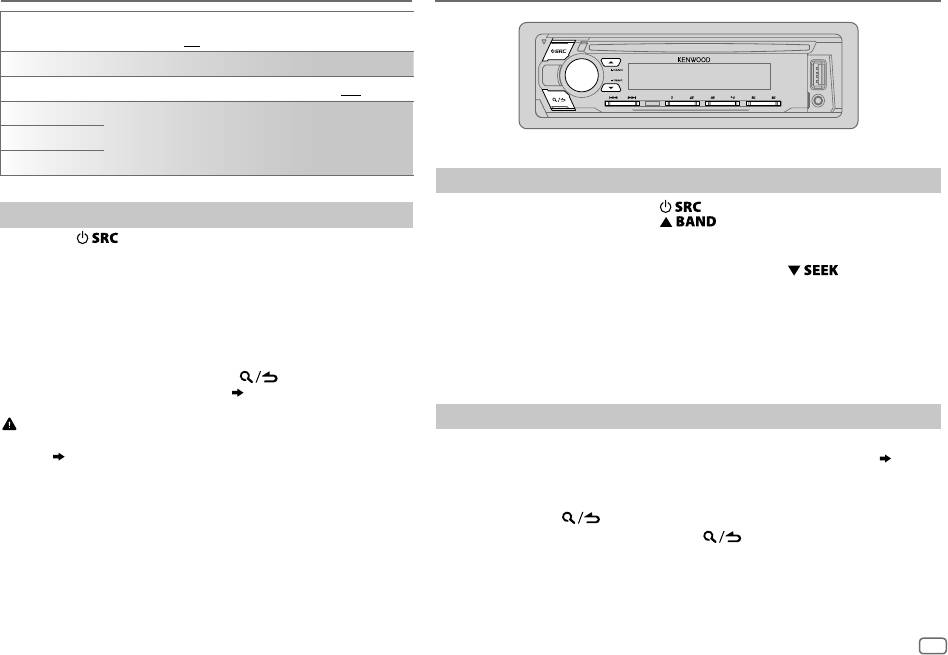
OPERAZIONI PRELIMINARI
RADIO
FACTORY RESET YES
:ripristina le impostazioni di fabbrica (a eccezione di quelle salvate
dall’utilizzatore).;
NO
:annulla
CLOCK
CLOCK DISPLAY
ON
:sul display appare l’ora anche ad apparecchio spento.;
OFF
:annulla.
ENGLISH
Selezionare la lingua di visualizzazione del menu
[FUNCTION]
e delle
РУССКИЙ
informazioni musicali, se disponibile.
La lingua predefinita è
[ENGLISH]
.
ESPANOL
Ricercare una stazione
1
Premere quante volte necessario sino a selezionare TUNER.
Cambio del tipo di crossover
2 Premere quante volte necessario per selezionare la banda FM1, FM2,
1
Premere ripetutamente per accedere al modo STANDBY.
FM3, MW o LW.
2 Per selezionare il crossover premere a lungo i tasti numerici
3 Premere S/T per cercare una stazione.
4 e 5.
•
Per selezionare il metodo di ricerca di S/T
: Premere quante volte
Appare il tipo di crossover attualmente selezionato.
necessario.
3 Ruotando la manopola selezionare “2WAY” o “3WAY”, quindi
AUTO1
: cerca automaticamente le stazioni.
premerla.
AUTO2
: per cercare una stazione preimpostata.
4 Ruotando la manopola selezionare “YES” o “NO”, quindi
MANUAL
: cerca manualmente le stazioni.
premerla.
•
Per salvare la stazione in memoria
: Premere a lungo uno dei tasti numerici da
1
a
6
.
Appare il nuovo tipo di crossover selezionato.
•
Per selezionare una stazione salvata in memoria
: Premere uno dei tasti numerici da
•
Per annullare l’operazione premere a lungo .
1
a
6
.
•
Per regolare le impostazioni di crossover:
( 17, 18)
.
Altre impostazioni
Attenzione
Si deve selezionare il tipo di crossover adatto alla modo di collegamento dei
1
Premere la manopola del volume per accedere al modo
[FUNCTION]
.
diffusori.
( 27)
2 Ruotando la manopola del volume selezionare l’elemento desiderato
( 6)
e
Se si seleziona il tipo sbagliato:
quindi premerla.
•
i diffusori possono danneggiarsi.
3 Ripetere il passo 2 sino a selezionare o attivare l’elemento desiderato, oppure
•
il livello sonoro potrebbe essere eccessivamente alto o basso.
seguire le istruzioni riportate per l’elemento selezionato.
4 Premere a lungo per uscire.
Per ritornare all’impostazione precedente premere .
ITALIANO
5
JS_KWD_KDC_BT510U_EN_IT.indd 5JS_KWD_KDC_BT510U_EN_IT.indd 5 1/9/2016 9:26:12 AM1/9/2016 9:26:12 AM
Book Size: B6L (182 mm x 128 mm)
Data Size: B6L (182 mm x 128 mm)
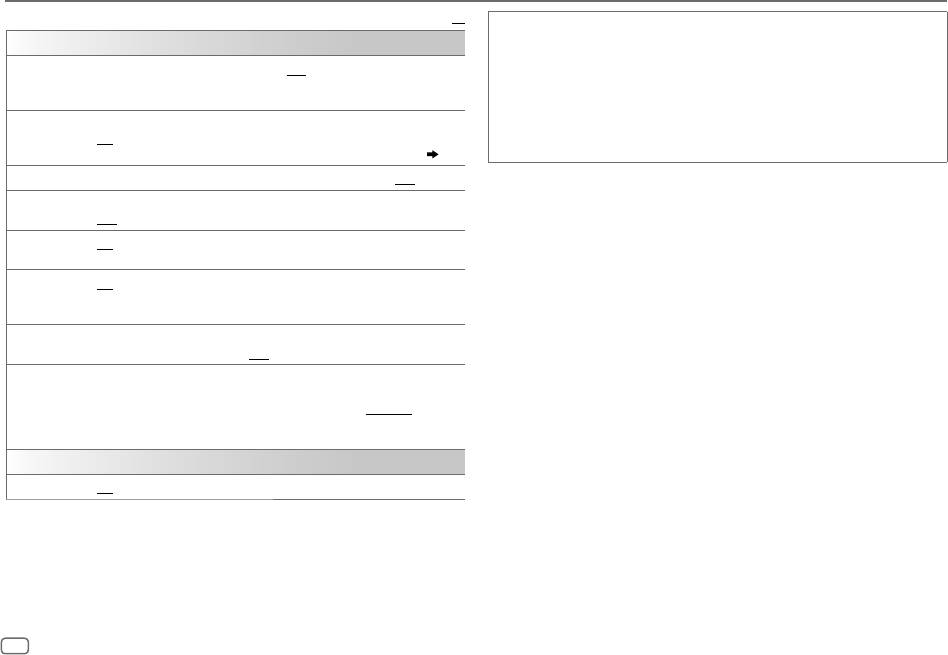
RADIO
Impostazione predefinita:
XX
Tipi di programma disponibili durante la ricerca
[PTY SEARCH]
TUNER SETTING
SPEECH
:
NEWS
,
AFFAIRS
,
INFO
(informazioni),
SPORT
,
EDUCATE
,
DRAMA
,
CULTURE
,
SCIENCE
,
VARIED
,
WEATHER
,
FINANCE
,
CHILDREN
,
SOCIAL
,
RELIGION
,
LOCAL SEEK
ON
: cerca soltanto le stazioni dal segnale forte. ;
OFF
: annulla.
PHONE IN
,
TRAVEL
,
LEISURE
,
DOCUMENT
•
L’impostazione eseguita riguarda solo la sorgente/stazione selezionata. Quando si cambia
MUSIC
:
POP M
(musica),
ROCK M
(musica),
EASY M
(musica),
LIGHT M
(musica),
sorgente/stazione è necessario ripetere l’impostazione.
CLASSICS
,
OTHER M
(musica),
JAZZ
,
COUNTRY
,
NATION M
(musica),
OLDIES
,
FOLK M
(musica)
AUTO
YES
:inizia automaticamente a salvare le prime sei stazioni la cui ricezione è buona.;
MEMORY
NO
:annulla.
L’apparecchio cerca il tipo di programma categorizzato come
[SPEECH]
o
[MUSIC]
, se
•
Selezionabile soltanto quando
[PRESET TYPE]
è impostato su
[NORMAL]
.
( 4)
selezionato.
MONO SET
ON
:migliora la ricezione FM (l’effetto stereo potrebbe tuttavia scomparire).;
OFF
:annulla.
•
[LOCAL SEEK]
/
[MONO SET]
/
[NEWS SET]
/
[REGIONAL]
/
[AF SET]
/
[TI]
/
[PTY SEARCH]
sono
selezionabili soltanto nelle bande FM1, FM2 e FM3.
NEWS SET ON
: se disponibile, l’apparecchio seleziona temporaneamente il programma dei notiziari. ;
•
Se si regola il volume durante la ricezione delle informazioni sul traffico o mentre si
OFF
:annulla.
sta ricevendo un notiziario, l’apparecchio lo memorizza automaticamente. Applicherà
REGIONAL ON
: passa a un’altra stazione, ma solo nella regione specifica, usando il comando “AF”.;
quindi lo stesso volume la volta successiva che si accederà allo stesso tipo di servizio.
OFF
:annulla.
AF SET ON
: quando la qualità di ricezione non è soddisfacente cerca automaticamente un’altra
stazione che diffonda lo stesso programma nella medesima rete Radio Data System ma il cui
segnale sia migliore.;
OFF
:annulla.
TI ON
:permette all’apparecchio di passare temporaneamente alla ricezione delle informazioni sul
traffico, se disponibili (“TI” s’illumina).;
OFF
:annulla.
PTY SEARCH
1
Ruotare la manopola del volume sino a selezionare il tipo di programma disponibile e
quindi premerla.
2
Ruotare la manopola del volume sino a selezionare la lingua PTY (
ENGLISH
/
FRENCH
/
GERMAN
) e quindi premerla.
3
Premere
S
/
T
per avviare la ricerca.
CLOCK
TIME SYNC
ON
:sincronizza l’orologio dell’apparecchio con quello del Radio Data System.;
OFF
:annulla.
6
ITALIANO
JS_KWD_KDC_BT510U_EN_IT.indd 6JS_KWD_KDC_BT510U_EN_IT.indd 6 1/9/2016 9:26:12 AM1/9/2016 9:26:12 AM
Data Size: B6L (182 mm x 128 mm)
Book Size: B6L (182 mm x 128 mm)
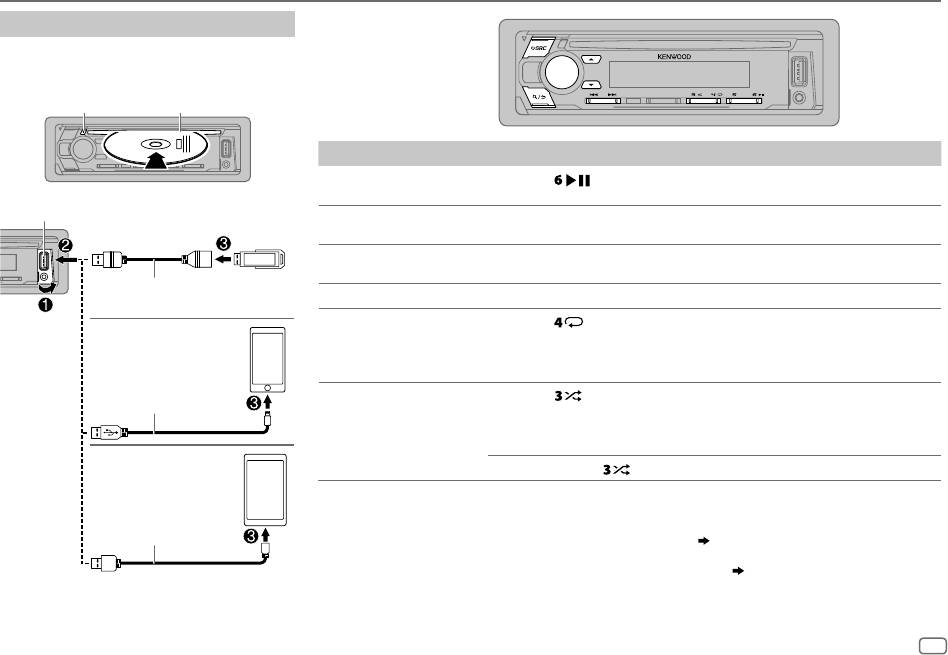
CD, USB, iPod e ANDROID
Avviare la riproduzione
L’apparecchio seleziona automaticamente la sorgente e
ne avvia la riproduzione.
CD
M
Espulsione disco
Lato dell’etichetta
Per Dal frontalino
Riprodurre/mettere in
Premere
.
pausa
Presa d’ingresso USB
Avanzare o retrocedere
Premere a lungo S/T.
*
4
USB
rapidamente
Selezionare un brano o
Premere
S/T.
un file
CA-U1EX (massimo: 500mA)
Seleziona una cartella
*
5
(accessorio opzionale)
Premere J/K.
Ripetizione
*
6
Premere quante volte necessario.
iPod/iPhone
TRACK REPEAT
/
ALL REPEAT
: CD audio
FILE REPEAT
/
FOLDER REPEAT
/
ALL REPEAT
: File MP3, WMA, AAC, WAV e FLAC
KCA-iP102/KCA-iP103
FILE REPEAT
/
FOLDER REPEAT
/
REPEAT OFF
: iPod o periferica ANDROID
(accessorio opzionale)
*
1
o
Riproduzione casuale
*
6
Premere quante volte necessario.
accessorio dell’iPod o dell’iPhone
*
2
DISC RANDOM
/
RANDOM OFF
: CD audio
FOLDER RANDOM
/
RANDOM OFF
: file MP3, WMA, AAC, WAV, FLAC, iPod o periferica
ANDROID
ANDROID
*
3
Premere a lungo o sino a selezionare
ALL RANDOM
.
*
7
*
3
Quando è collegata una periferica Android: appare “Press [VIEW] to install KENWOOD MUSIC PLAY APP”. Seguire le istruzioni per installare l’applicazione.
Cavo USB 2.0 micro
*
2
La più recente versione dell’applicazione KENWOOD MUSIC PLAY può essere altresì installata nella periferica Android prima di collegarla. Per maggiori
(del tipo comunemente
informazioni al riguardo si prega di visitare il sito <www.kenwood.com/cs/ce/>.
disponibile in commercio)
*
4
Per le periferiche ANDROID: Disponibile soltanto quando si seleziona
[BROWSE MODE]
.
( 8)
*
5
Per CD: Solo con i file MP3/WMA/AAC. Non disponibile per l’iPod e ANDROID.
*
6
Per iPod/ANDROID: Disponibile soltanto quando si seleziona
[MODE OFF]
/
[BROWSE MODE]
.
( 8)
*
1
KCA-iP102 : tipo a 30 contatti; KCA-iP103 : tipo Lightning
*
7
Per CD: Solo con i file MP3/WMA/AAC.
*
2
Quando non lo si usa, non lasciare il cavo nella vettura.
ITALIANO
7
JS_KWD_KDC_BT510U_EN_IT.indd 7JS_KWD_KDC_BT510U_EN_IT.indd 7 1/9/2016 9:26:12 AM1/9/2016 9:26:12 AM
Book Size: B6L (182 mm x 128 mm)
Data Size: B6L (182 mm x 128 mm)
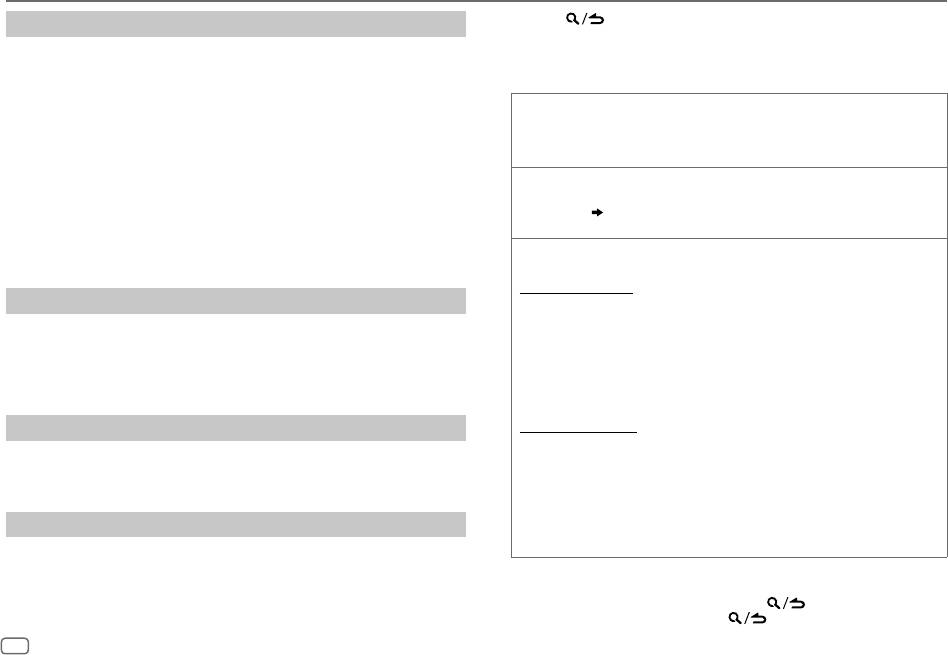
CD, USB, iPod e ANDROID
1 Premere .
Selezionare il modo di controllo
2 Ruotare la manopola del volume sino a selezionare la cartella o l’elenco
Mentre è selezionata la sorgente iPod USB premere quante volte
desiderato, quindi premerla.
necessario
5.
3 Ruotare la manopola del volume sino a selezionare il file desiderato,
MODE ON
: controlla l’iPod dall’iPod stesso. Dall’unità principale è comunque possibile
quindi premerla.
eseguire operazioni quali riproduzione, messa in pausa, salto dei file e
avanzamento/inversione rapida.
Ricerca rapida
(solo con il CD, l’unità USB e la sorgente ANDROID)
MODE OFF
: controlla l’iPod dall’unità principale.
Se i file sono molti è possibile cercarli rapidamente.
Ruotando velocemente la manopola del volume si scorre
Mentre è selezionata la sorgente ANDROID premere quante volte
velocemente l’elenco.
necessario
5.
BROWSE MODE
: controlla il dispositivo Android dall’unità principale per mezzo
Salto di ricerca
(solo con l’iPod USB e la sorgente ANDROID)
dell’applicazione KENWOOD MUSIC PLAY in esso installata.
Premere S/T per cercare i file al rapporto di salto ricerca pre-
HAND MODE
: controlla il dispositivo Android da esso stesso per mezzo di un’altra
impostato.
( 9, [SKIP SEARCH])
applicazione di riproduzione musicale in esso installata. Dall’unità
•
Premendo
S
/
T
a lungo la ricerca avanza con un rapporto di salto del 10
%
.
principale rimane tuttavia possibile riprodurre, mettere in pausa e
Ricerca alfabetica
(solo con l’iPod USB e la sorgente ANDROID)
saltare i file.
La ricerca dei file può essere effettuata inserendone il primo carattere.
Sorgente iPod USB
Selezionare un’unità con file audio
1 Ruotare velocemente la manopola del volume per accedere alla
ricerca per caratteri.
Mentre è selezionata la sorgente USB premere quante volte necessario 5.
2 Ruotare la manopola del volume sino a selezionare il carattere
L’apparecchio riprodurrà i brani salvati in.
d’interesse.
•
Memoria interna o esterna selezionata di uno smartphone (classe di archiviazione
• Per cercare un carattere diverso da AaZ e da 0a9 selezionare “
*
”.
di massa).
3 Premere S/T per fare scorrere la posizione d’inserimento.
•
Unità selezionata di un dispositivo multi-unità.
• È possibile inserire sino a tre caratteri.
4 Premere la manopola del volume per avviare la ricerca.
Sorgente ANDROID
Ascoltare TuneIn Radio, TuneIn Radio Pro o Aupeo
1 Premere J/K per accedere alla ricerca per caratteri.
Durante l’ascolto dell’applicazione TuneIn Radio, TuneIn Radio Pro o Aupeo collegare
2 Ruotare la manopola del volume sino a selezionare il carattere
l’iPod o l’iPhone alla presa d’ingresso USB di questo apparecchio.
d’interesse.
•
Ora sarà l’apparecchio a emettere il suono proveniente da queste applicazioni.
^A^
: lettere maiuscole (da A a Z)
_A_
: lettere minuscole (da a a z)
-0-
: numeri (da 0 a 9)
Selezionare un file da una cartella o da un elenco
:
***
caratteri diversi da A a Z e da 0 a 9
3 Premere la manopola del volume per avviare la ricerca.
Con l’iPod o un dispositivo Android questa funzione è disponibile soltanto quando si
seleziona
[MODE OFF]
/
[BROWSE MODE]
.
•
Per ritornare alla cartella principale (root), al primo file o al menu principale premere il
tasto
5
.
(Operazione non disponibile con la sorgente BT AUDIO.)
•
Per ritornare all’impostazione precedente premere .
•
Per annullare l’operazione premere a lungo .
8
ITALIANO
JS_KWD_KDC_BT510U_EN_IT.indd 8JS_KWD_KDC_BT510U_EN_IT.indd 8 1/9/2016 9:26:12 AM1/9/2016 9:26:12 AM
Data Size: B6L (182 mm x 128 mm)
Book Size: B6L (182 mm x 128 mm)
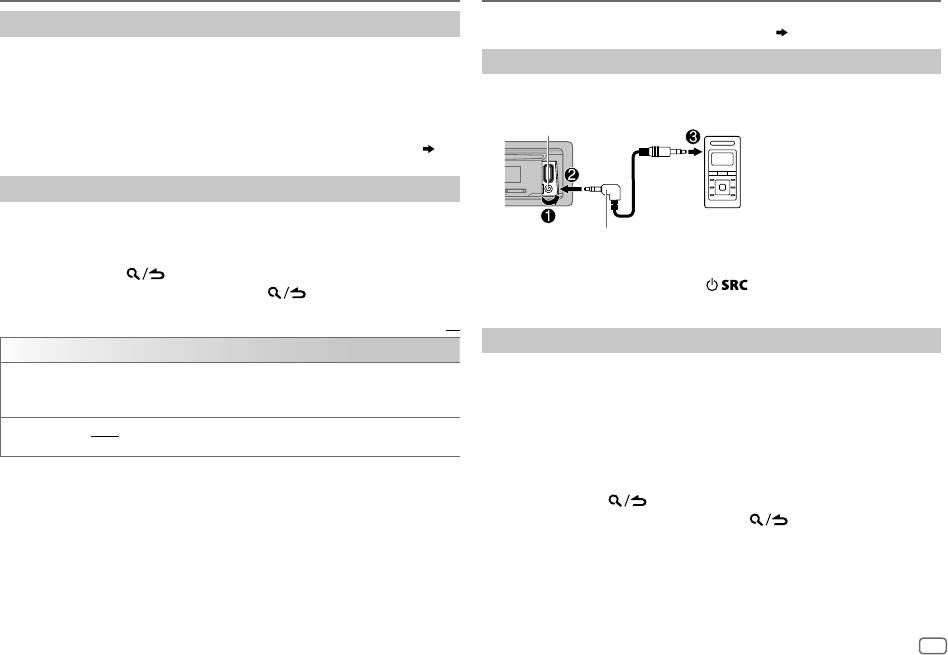
CD, USB, iPod e ANDROID
AUX
Preparazione:
Impostazioni per l’uso dell’applicazione KENWOOD Remote
In
[SOURCE SELECT]
impostare
[BUILT-IN AUX]
su
[ON]
.
( 4)
L’applicazione KENWOOD Remote permette di gestire il sintolettore KENWOOD con un
iPhone o un iPod (mediante la presa d’ingresso USB).
Avviare l’ascolto
Preparazione:
1
Collegare un comune lettore audio portatile (del tipo comunemente
Prima di connettere il dispositivo è necessario installarvi la versione più recente
disponibile in commercio).
dell’applicazione KENWOOD Remote. Per maggiori informazioni al riguardo si prega di
visitare il sito <www.kenwood.com/cs/ce/>.
Presa d’ingresso ausiliario
Le impostazioni sono effettuabili allo stesso modo della connessione Bluetooth.
Lettore audio portatile
( 15)
Altre impostazioni
1
Premere la manopola del volume per accedere al modo
[FUNCTION]
.
2 Ruotare la manopola del volume sino a selezionare l’elemento
Mini spinotto stereo da 3,5mm con connettore a “L”
desiderato (vedere la tabella che segue) e quindi premerla.
(del tipo comunemente disponibile in commercio)
3 Ripetere il passo 2 sino a selezionare o attivare l’elemento desiderato.
4 Premere a lungo per uscire.
2 Premere quante volte necessario sino a selezionare AUX.
Per ritornare all’impostazione precedente premere .
3 Accendere il lettore audio portatile e avviarne la riproduzione.
Impostazione predefinita:
XX
Impostare il nome AUX
USB
Durante l’ascolto del lettore audio portatile collegato all’apparecchio...
MUSIC DRIVE DRIVE CHANGE
:seleziona automaticamente l’unità successiva (da
[DRIVE 1]
a
1 Premere la manopola del volume per accedere al modo
[FUNCTION]
.
[DRIVE 4]
) e avvia la riproduzione.
2 Ruotare la manopola del volume sino a selezionare
[SYSTEM]
e quindi
Ripetere i passi da
1
a
3
per selezionare le unità successive.
premerla.
SKIP SEARCH 0.5%
/
1%
/
5%
/
10%
: durante l’ascolto dell’iPod USB o di una sorgente ANDROID seleziona
3 Ruotare la manopola del volume sino a selezionare
[AUX NAME SET]
e
il rapporto di salto ricerca lungo tutti i file.
quindi premerla.
4 Ruotando la manopola del volume selezionare l’elemento desiderato;
quindi premerla.
AUX
(impostazione predefinita)/
DVD
/
PORTABLE
/
GAME
/
VIDEO
/
TV
5 Premere a lungo per uscire.
Per ritornare all’impostazione precedente premere .
ITALIANO
9
JS_KWD_KDC_BT510U_EN_IT.indd 9JS_KWD_KDC_BT510U_EN_IT.indd 9 1/9/2016 9:26:12 AM1/9/2016 9:26:12 AM
Book Size: B6L (182 mm x 128 mm)
Data Size: B6L (182 mm x 128 mm)
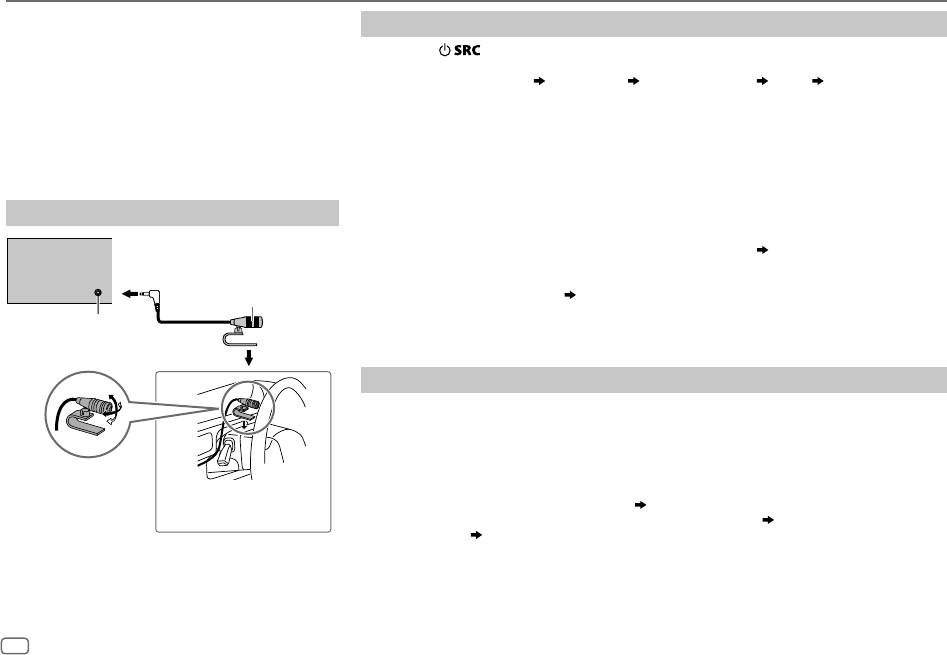
BLUETOOTH®
BLUETOOTH — Connessione
Accoppiamento e connessione iniziale di un dispositivo Bluetooth
Profili BLUETOOTH compatibili
1
Premere per accendere l’apparecchio.
–
HFP (chiamate vivavoce)
2 Dalla periferica Bluetooth ricercare e selezionare l’apparecchio modello (KDC-BT5**U).
–
A2DP (distribuzione audio avanzata)
Sul display appare “PAIRING” “PASS XXXXXX” Nome della periferica “PRESS” “VOLUME KNOB”.
–
AVRCP (controllo audio/video remoto)
• Con alcune periferiche Bluetooth subito dopo la ricerca potrebbe essere necessario inserire il codice PIN
–
SPP (porta seriale)
(Personal Identification Number).
–
PBAP (accesso alla rubrica telefonica)
3 Premere la manopola del volume per avviare l’accoppiamento.
Codec Bluetooth compatibili
Al termine dell’accoppiamento appare “PAIRING OK”.
–
Sub Band Codec (SBC)
Al termine dell’accoppiamento la connessione Bluetooth si stabilisce automaticamente. Sul display appaiono
–
Advanced Audio Coding (AAC)
“BT1” e/o “BT2”.
•
Questo apparecchio è compatibile con la funzione SSP (accoppiamento semplificato e sicuro).
Collegare il microfono
•
È possibile registrare (accoppiare) sino a cinque periferiche.
•
Una volta eseguito l’accoppiamento la periferica Bluetooth rimane registrata nell’apparecchio anche qualora
Pannello posteriore
lo si resetti. Per informazioni sulla cancellazione della periferica connessa:
13, [DEVICE DELETE]
.
•
In qualsiasi momento è possibile connettere sino a due cellulari e un lettore audio Bluetooth.
Tuttavia mentre ci si trova nella sorgente BT AUDIO è possibile connettere e commutare a piacere sino a
Microfono (in dotazione)
cinque periferiche audio Bluetooth.
( 14)
•
Alcune periferiche Bluetooth potrebbero non riuscire a connettersi automaticamente all’apparecchio anche
Presa d’ingresso microfono
ad accoppiamento riuscito. In tal caso occorre provvedervi manualmente.
•
Per maggiori informazioni al riguardo si prega di vedere il manuale d’istruzioni della periferica in uso.
Accoppiamento automatico
Quando alla presa d’ingresso USB dell’apparecchio si collega un iPhone, un iPod touch o un dispositivo Android,
attraverso la connessione Bluetooth se ne attiva automaticamente la richiesta di accoppiamento.
Una volta controllato il nome della periferica, per accoppiarla premere una volta la manopola del
volume.
Regolazione dell’angolo
La richiesta automatica di accoppiamento si attiva soltanto quando:
del microfono
–
La funzione Bluetooth della periferica connessa è attiva.
Se necessario assicurare con un fermacavo
–
La funzione
[AUTO PAIRING]
è impostata su
[ON]
.
( 14)
(non in dotazione all’apparecchio).
–
Nel dispositivo Android è installata l’applicazione KENWOOD MUSIC PLAY
( 7)
ed è selezionato
[BROWSE MODE]
.
( 8)
10
ITALIANO
JS_KWD_KDC_BT510U_EN_IT.indd 10JS_KWD_KDC_BT510U_EN_IT.indd 10 1/9/2016 9:26:13 AM1/9/2016 9:26:13 AM
Data Size: B6L (182 mm x 128 mm)
Book Size: B6L (182 mm x 128 mm)
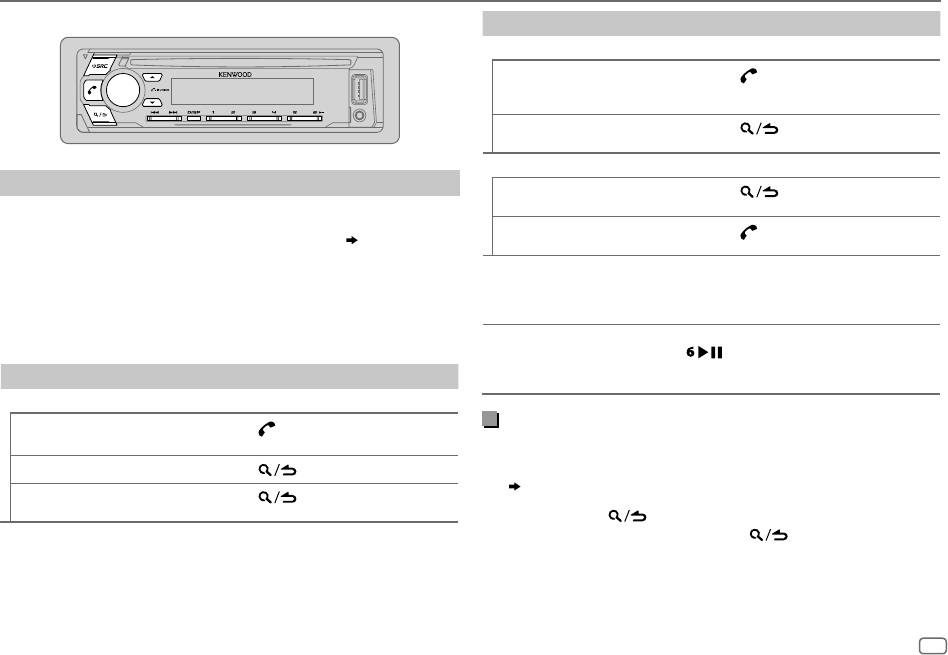
BLUETOOTH®
BLUETOOTH — Telefono cellulare
Per Dal frontalino
Mentre si risponde alla prima chiamata...
Rispondere a un’altra
Premere
.
chiamata lasciando in
attesa quella già in corso
Rifiutare un’altra chiamata
Premere
.
in arrivo
Quando vi sono due chiamate attive...
Ricevere una chiamata
Terminare quella in corso e
Premere
.
accettare quella in attesa
Al sopraggiungere di una chiamata:
•
Se la funzione
[AUTO ANSWER]
è stata impostata su un determinato intervallo di
Commutare tra la chiamata
Premere
.
tempo l’apparecchio risponde alla chiamata automaticamente.
( 12)
in corso e quella in attesa
Durante la conversazione:
Regolare il volume della
Mentre si parla ruotare la manopola del
•
Se si spegne l’apparecchio o se ne rimuove il frontalino la connessione Bluetooth
conversazione
volume.
s’interrompe.
da
[00]
a
[35]
(Impostazione
•
Questa regolazione non ha influenza sul
predefinita:
[15]
)
volume delle altre sorgenti.
Le funzionalità di seguito elencate possono differire o mancare del tutto a seconda del
Passare dal modo vivavoce
Durante la conversazione premere
modello di telefono connesso.
al modo di conversazione
.
privata
•
I comandi possono variare secondo il
Per Dal frontalino
cellulare Bluetooth effettivamente connesso.
Alla prima chiamata in arrivo...
Come migliorare la qualità audio
Rispondere a una chiamata
Premere
, la manopola del volume o
uno dei tasti numerici da
1 a 6.
Mentre si parla...
1 Premere la manopola del volume per accedere al modo
[FUNCTION]
.
Rifiutare una chiamata
Premere
.
2 Ruotando la manopola del volume selezionare l’elemento desiderato
( 12)
e quindi premerla.
Terminare una
Premere
.
3 Ripetere il passo 2 sino a selezionare o attivare l’elemento desiderato.
conversazione
4 Premere a lungo per uscire.
Per ritornare all’impostazione precedente premere .
ITALIANO
11
JS_KWD_KDC_BT510U_EN_IT.indd 11JS_KWD_KDC_BT510U_EN_IT.indd 11 1/9/2016 9:26:13 AM1/9/2016 9:26:13 AM
Book Size: B6L (182 mm x 128 mm)
Data Size: B6L (182 mm x 128 mm)
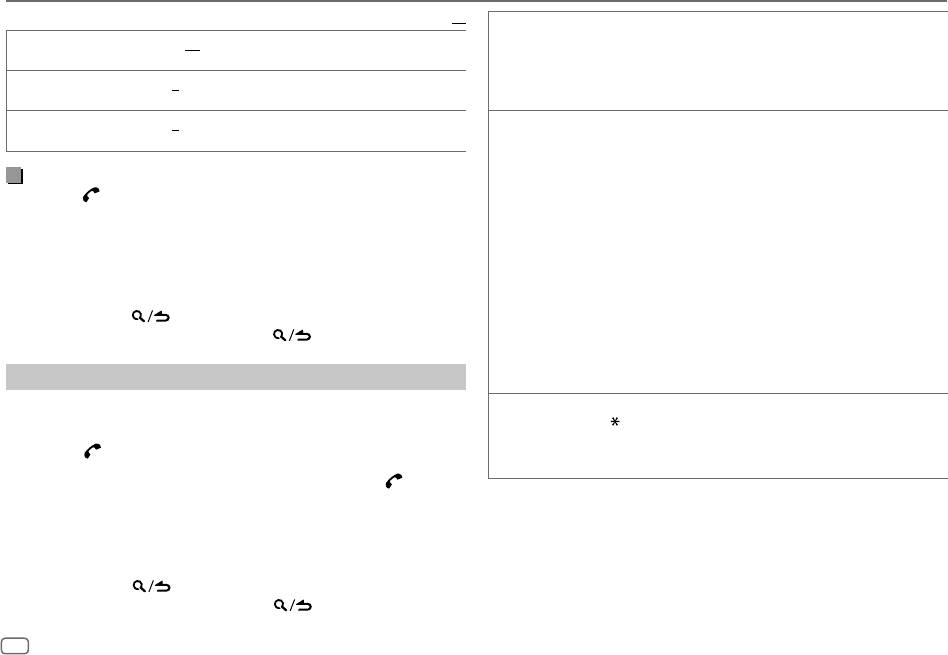
BLUETOOTH®
Impostazione predefinita:
XX
CALL HISTORY
(Selezionabile soltanto quando il telefono connesso è compatibile con il profilo PBAP.)
1
Premendo la manopola selezionare il nome o il numero telefonico da chiamare.
MIC GAIN
da
–10
a
+10
(
–4
):la sensibilità del microfono incorporato aumenta all’aumentare
• “I” indica chiamata ricevuta, “O“ chiamata effettuata e “M” chiamata mancata.
del numero selezionato.
• Premere
DISP
per selezionare la categoria da visualizzare (NUMBER o NAME).
NR LEVEL
da
–5
a
+5
(
0
):regola il livello di riduzione dell’eco sino a ridurre al minimo il rumore
• In assenza di registrazione della cronologia delle chiamate appare “NO DATA”.
durante la conversazione telefonica.
2
Premere la manopola del volume per effettuare la chiamata.
ECHO CANCEL
da
–5
a
+5
(
0
):regola il ritardo per la cancellazione dell’eco sino a ridurlo al minimo
PHONE BOOK
(Selezionabile soltanto quando il telefono connesso è compatibile con il profilo PBAP.)
durante la conversazione.
1
Ruotare velocemente la manopola del volume per accedere al modo di ricerca alfabetico
(quando la rubrica telefonica contiene molti contatti).
Appare il primo menu (ABCDEFGHIJK).
Risposta automatica alle chiamate in arrivo
• Per accedere agli altri menu (LMNOPQRSTUV o WXYZ1
*
) premere
J / K
.
1
Premere per accedere al modo Bluetooth.
• Ruotando velocemente la manopola del volume selezionare la prima lettera della
2 Ruotare la manopola del volume sino a selezionare
[SETTINGS]
e quindi
parola da ricercare, premere
S/T
e quindi anche la manopola stessa.
premerla.
Selezionare “1” per effettuare la ricerca con i numeri, oppure “
*
” per effettuarla con i
3 Ruotare la manopola del volume sino a selezionare
[AUTO ANSWER]
e
simboli.
quindi premerla.
2
Ruotare la manopola del volume sino a selezionare il nome desiderato, quindi premerla.
4 Ruotando la manopola del volume selezionare l’elemento desiderato;
3
Ruotare la manopola del volume sino a selezionare il numero desiderato, quindi
quindi premerla.
premerla per comporlo.
da
1
a
30
(in secondi)/
OFF
(impostazione predefinita)
•
Durante l’accoppiamento la rubrica telefonica del telefono connesso viene
5 Premere a lungo per uscire.
automaticamente trasferita all’unità.
Per ritornare all’impostazione precedente premere .
•
I contatti vengono categorizzati in: HM (casa), OF (ufficio), MO (cellulare), OT (altro), GE
(generale)
•
L’apparecchio visualizza esclusivamente le lettere non accentate. (La “Ú”, ad esempio,
Come effettuare una chiamata
appare come “U”.)
Le chiamate possono essere effettuate dalla cronologia delle chiamate, dalla rubrica
NUMBER DIAL
1
Ruotando la manopola del volume selezionare un numero da 0 a 9 o un carattere
telefonica o componendo direttamente il numero. Se il cellulare in uso è provvisto della
(
, # o +).
funzione di comando vocale è altresì possibile effettuarle in tal modo.
2
Con
S/T
fare scorrere la posizione d’inserimento.
1 Premere per accedere al modo Bluetooth.
Ripetere i passi
1
e
2
sino a completare la composizione del numero.
Appare il nome del primo cellulare.
3
Premere la manopola del volume per effettuare la chiamata.
• Se sono connessi due cellulari Bluetooth, premendo nuovamente si passa
all’altro.
Appare il nome del secondo cellulare.
2 Ruotare la manopola del volume sino a selezionare l’elemento
desiderato (vedere la tabella che segue) e quindi premerla.
3 Ripetere il passo 2 sino a selezionare o attivare l’elemento desiderato,
oppure seguire le istruzioni riportate per l’elemento selezionato.
4 Premere a lungo per uscire.
Per ritornare all’impostazione precedente premere .
12
ITALIANO
JS_KWD_KDC_BT510U_EN_IT.indd 12JS_KWD_KDC_BT510U_EN_IT.indd 12 1/9/2016 9:26:13 AM1/9/2016 9:26:13 AM
Data Size: B6L (182 mm x 128 mm)
Book Size: B6L (182 mm x 128 mm)
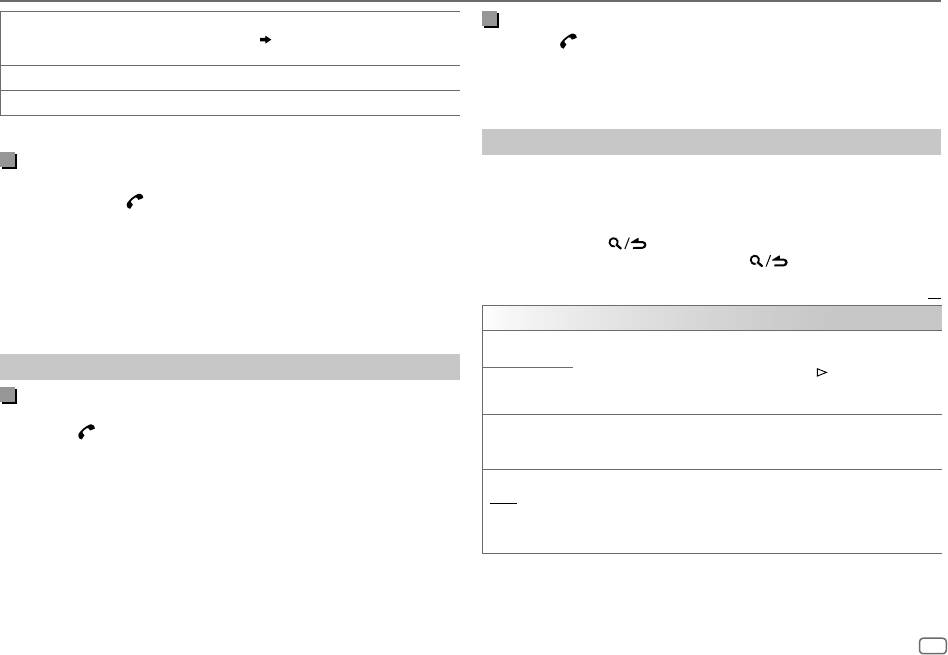
BLUETOOTH®
VOICE
Pronunciare il nome del contatto da chiamare oppure il comando vocale di controllo
Chiamata dalla memoria
della funzione telefonica desiderata.
( Come effettuare una chiamata
1
Premere per accedere al modo Bluetooth.
mediante riconoscimento vocale)
2 Premere uno dei tasti numerici da 1 a 6.
3 Premere la manopola del volume per effettuare la chiamata.
BATT LOW
/
MID
/
FULL
*
:mostra la carica della batteria.
Se non vi è alcun contatto salvato appare “NO MEMORY”.
NO SIGNAL
/
LOW
/
MID
/
MAX
*
:mostra la forza del segnale in ricezione.
*
Questa funzionalità dipende dal tipo di telefono in uso.
Altre impostazioni
Come effettuare una chiamata mediante riconoscimento
1
Premere la manopola del volume per accedere al modo
[FUNCTION]
.
vocale
2 Ruotare la manopola del volume sino a selezionare l’elemento
1
Premere a lungo per attivare la funzione di riconoscimento vocale
desiderato (vedere la tabella che segue) e quindi premerla.
del telefono connesso.
3 Ripetere il passo 2 sino a selezionare o attivare l’elemento desiderato,
2 Pronunciare il nome del contatto da chiamare oppure il comando vocale
oppure seguire le istruzioni riportate per l’elemento selezionato.
di controllo della funzione telefonica desiderata.
4 Premere a lungo per uscire.
•
La capacità di riconoscimento vocale varia secondo il telefono effettivamente in uso.
Per ritornare all’impostazione precedente premere .
Per maggiori informazioni al riguardo si prega di vedere il manuale d’istruzioni del
telefono.
Impostazione predefinita:
XX
•
Questo apparecchio è altresì compatibile con la funzione di assistenza personale
BT MODE
intelligente dell’iPhone.
PHONE SELECT
Selezionano il telefono o la periferica audio da connettere o disconnettere.
Quando la periferica è connessa, di fronte al suo nome appare “
*
”.
Impostazioni in memoria
Davanti al lettore audio correntemente selezionato appare “
”.
AUDIO SELECT
•
In qualsiasi momento è possibile connettere sino a due telefoni e un lettore audio
Registrare contatti nella memoria
Bluetooth.
In corrispondenza dei tasti numerici da
1
a
6
è possibile memorizzare sino a 6 contatti.
DEVICE DELETE
1
Ruotare la manopola del volume sino a selezionare la periferica da cancellare, quindi
1 Premere per accedere al modo Bluetooth.
premerla.
2 Ruotando la manopola del volume selezionare
[CALL HISTORY]
,
[PHONE
2
Ruotando la manopola selezionare
[YES]
o
[NO]
, quindi premerla.
BOOK]
o
[NUMBER DIAL]
, quindi premerla.
3 Ruotando la manopola selezionare il nome o il numero di telefono da
PIN CODE EDIT
Cambia il codice PIN (sino a 6 cifre).
chiamare.
(0000)
1
Ruotando la manopola selezionare un numero di telefono.
Dopo avere selezionato il contatto, premendo la manopola del volume se ne
2
Con
S
/
T
fare scorrere la posizione d’inserimento.
visualizza il numero telefonico.
Ripetere i passi
1
e
2
sino a completare l’inserimento del codice PIN.
4 Premere a lungo uno dei tasti numerici da 1 a 6.
3
Premere la manopola del volume per confermare.
Se l’apparecchio trova tale contatto o numero di telefono appare “STORED”.
Per cancellare un contatto dalla memoria di preimpostazione al passo
2
selezionare
[NUMBER DIAL]
e registrare quindi un semplice spazio.
ITALIANO
13
JS_KWD_KDC_BT510U_EN_IT.indd 13JS_KWD_KDC_BT510U_EN_IT.indd 13 1/9/2016 9:26:13 AM1/9/2016 9:26:13 AM
Book Size: B6L (182 mm x 128 mm)
Data Size: B6L (182 mm x 128 mm)
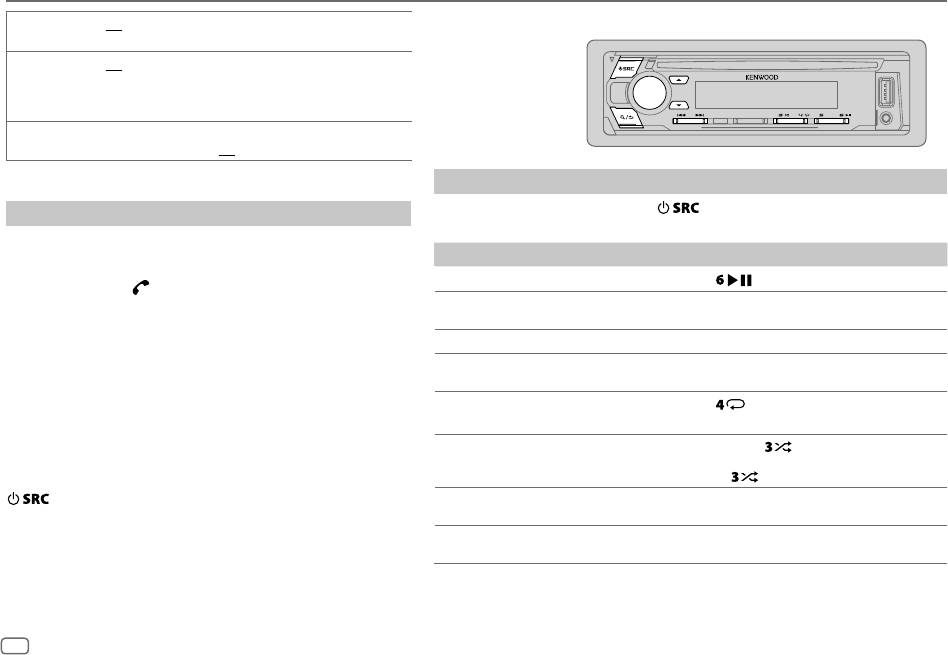
BLUETOOTH®
BLUETOOTH — Audio
RECONNECT ON
:quando la trova a portata di connessione, l’apparecchio riconnette
automaticamente l’ultima periferica connessa.;
OFF
:annulla.
Mentre ci si trova nella
AUTO PAIRING ON
:quando si collega alla presa d’ingresso USB una periferica Bluetooth
sorgente BT AUDIO è
compatibile (iPhone, iPod touch o un dispositivo Android) l’apparecchio
possibile connettere e
l’accoppia automaticamente.Questa funzione potrebbe non operare a seconda
commutare a piacere sino
del sistema operativo installato nella periferica connessa. ;
OFF
:annulla.
a cinque periferiche audio
Bluetooth.
INITIALIZE YES
:inizializza tutte le impostazioni Bluetooth, dati di accoppiamento e
rubrica telefonica compresi.;
NO
:annulla.
Come usare un lettore audio Bluetooth
1
Premere quante volte necessario sino a selezionare BTAUDIO.
Modo di prova Bluetooth
2 Avviare la riproduzione dal lettore audio Bluetooth.
L’apparecchio può verificare l’effettiva capacità di connessione dei propri
profili con le periferiche Bluetooth.
Per Dal frontalino
•
Accertarsi che non vi sia alcuna periferica Bluetooth accoppiata.
Riprodurre/mettere in pausa
Premere
.
1 Premere a lungo .
Sul display appare “PLEASE PAIR YOUR PHONE PIN 0000”.
Selezionare un gruppo o una
Premere
J / K.
2 Dalla periferica Bluetooth ricercare e selezionare l’apparecchio
cartella
modello (KDC-BT5
**U).
Saltare avanti o indietro
Premere
S/T.
3 Confermare l’accoppiamento dalla periferica Bluetooth.
Sul display inizia a lampeggiare “TESTING”.
Avanzare o retrocedere
Premere a lungo
S/T.
rapidamente
Al termine della prova ne appare il risultato (OK o NG).
Ripetizione
Premere
quante volte necessario.
PAIRING: stato dell’accoppiamento
HF CNT: compatibilità con il profilo HFP (chiamate vivavoce)
ALL REPEAT
,
FILE REPEAT
,
REPEAT OFF
AUD CNT: compatibilità con il profilo A2DP (distribuzione audio avanzata)
Riproduzione casuale
Premere a lungo
sino a selezionare
PB DL: compatibilità con il profilo PBAP (accesso alla rubrica telefonica)
ALL RANDOM
.
•
Premendo selezionare
RANDOM OFF
.
Per annullare il modo di prova spegnere l’apparecchio premendo a lungo
.
Selezionare un file da una cartella
Vedere la sezione “Selezionare un file da una cartella o
o da un elenco
da un elenco” a pagina 8.
Commutare tra le periferiche
Premere
5.
*
Bluetooth audio connesse
*
Anche la pressione del tasto “Play” del dispositivo connesso determina l’emissione del suono dal dispositivo stesso.
I comandi e i messaggi possono cambiare secondo la loro effettiva disponibilità nella periferica
connessa.
14
ITALIANO
JS_KWD_KDC_BT510U_EN_IT.indd 14JS_KWD_KDC_BT510U_EN_IT.indd 14 1/9/2016 9:26:14 AM1/9/2016 9:26:14 AM
Data Size: B6L (182 mm x 128 mm)
Book Size: B6L (182 mm x 128 mm)

BLUETOOTH®
Impostazioni per l’uso dell’applicazione KENWOOD Remote
STATUS
Mostra lo stato del dispositivo correntemente selezionato.
IOS CONNECTED
: permette di usare l’applicazione con l’iPhone o l’iPod mediante la connessione
L’applicazione KENWOOD Remote permette di gestire il sintolettore KENWOOD con un
Bluetooth o la presa d’ingresso USB.
iPhone o un iPod (mediante la connessione Bluetooth o la presa d’ingresso USB) o con
IOS NOT CONNECTED
: non è connesso alcun dispositivo IOS con il quale usare l’applicazione.
uno smartphone Android (mediante la connessione Bluetooth).
ANDROID CONNECTED
: permette di usare l’applicazione con uno smartphone Android
Preparazione: Prima di connettere il dispositivo è necessario installarvi la versione più recente
mediante la connessione Bluetooth.
dell’applicazione KENWOOD Remote. Per maggiori informazioni al riguardo si prega di visitare il sito
ANDROID NOT CONNECTED
: non è connesso alcun dispositivo Android con il quale usare
<www.kenwood.com/cs/ce/>.
l’applicazione.
1 Premere la manopola del volume per accedere al modo
[FUNCTION]
.
2 Ruotare la manopola del volume sino a selezionare l’elemento
desiderato (vedere la tabella che segue) e quindi premerla.
Ascolto dell’iPhone o dell’iPod mediante la connessione
3 Ripetere il passo 2 sino a selezionare o attivare l’elemento desiderato.
Bluetooth
4 Premere a lungo per uscire.
Questo apparecchio permette di ascoltare mediante la connessione Bluetooth la musica
Per ritornare all’impostazione precedente premere .
salvata nell’iPhone o nell’iPod.
Premere quante volte necessario sino a selezionare iPodBT.
Impostazione predefinita:
XX
•
L’iPhone o l’iPod è utilizzabile esattamente come quando è collegato alla presa
REMOTE APP
d’ingresso USB.
( 7)
•
Se durante l’ascolto della sorgente iPod BT si collega un iPhone o l’iPod stesso alla
SELECT
Seleziona il dispositivo (iOS o ANDROID) da usare con l’applicazione.
presa d’ingresso USB, l’apparecchio seleziona automaticamente la sorgente iPod USB.
Se il dispositivo è ancora via Bluetooth premere
per selezionare iPodBT.
IOS YES
:specifica l’iPhone o l’iPod da usare con l’applicazione mediante la connessione Bluetooth o
la presa d’ingresso USB.;
NO
:annulla.
Se si è selezionato iOS, per attivare l’applicazione selezionare la sorgente iPod BT (o iPod USB se
l’iPhone o l’iPod è collegato alla presa d’ingresso USB).
•
L’applicazione s’interrompe o si disconnette quando:
– Si passa dalla sorgente iPod BT a un’altra sorgente collegata mediante la presa d’ingresso
USB
– Si passa dalla sorgente iPod USB alla sorgente iPod BT
ANDROID YES
:specifica l’uso dello smartphone Android con l’applicazione mediante la connessione
Bluetooth.;
NO
: annulla.
ANDROID LIST
*:permette di selezionare dall’elenco lo smartphone Android da usare.
*
Visualizzato solo quando
[ANDROID]
in
[SELECT]
è impostato su
[YES]
.
ITALIANO
15
JS_KWD_KDC_BT510U_EN_IT.indd 15JS_KWD_KDC_BT510U_EN_IT.indd 15 1/9/2016 9:26:14 AM1/9/2016 9:26:14 AM
Book Size: B6L (182 mm x 128 mm)
Data Size: B6L (182 mm x 128 mm)
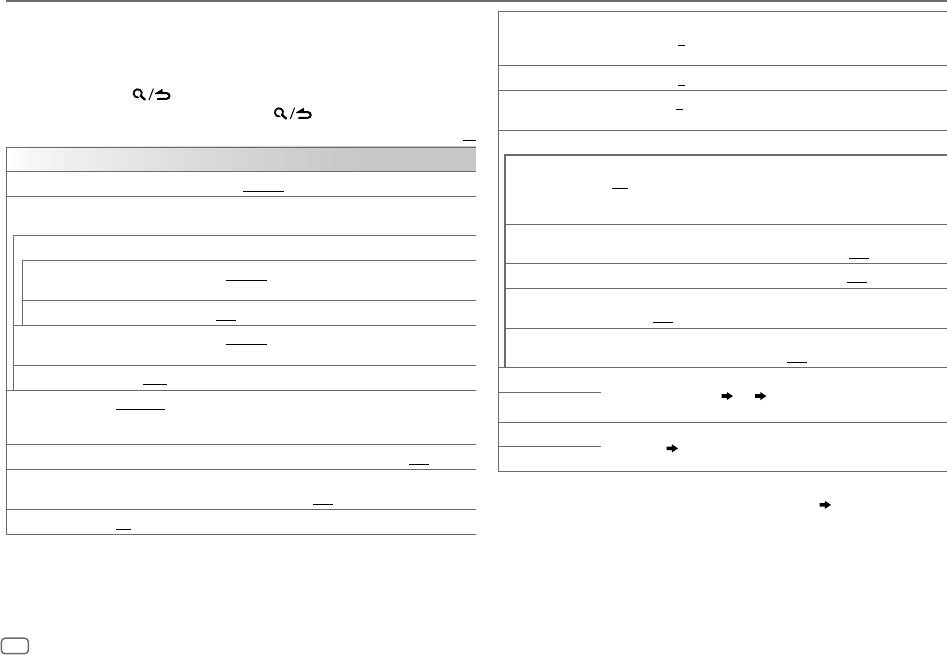
IMPOSTAZIONI AUDIO
Durante l’ascolto di una sorgente qualsiasi...
FADER
(Non selezionabile quando è selezionato il crossover a tre vie.)
1 Premere la manopola del volume per accedere al modo
[FUNCTION]
.
da
R15
a
F15
(
0
):regola il bilanciamento delle uscite dei diffusori posteriore e
2 Ruotare la manopola del volume sino a selezionare l’elemento desiderato
anteriori.
(vedere la tabella che segue) e quindi premerla.
3 Ripetere il passo 2 sino a selezionare o attivare l’elemento desiderato.
BALANCE
da
L15
a
R15
(
0
):regola il bilanciamento delle uscite dei diffusori destro e sinistro.
4 Premere a lungo per uscire.
VOLUME OFFSET
da
–15
a
+6
(
0
):preimposta il volume iniziale per ciascuna sorgente. (Selezionare
Per ritornare all’impostazione precedente premere .
innanzi tutto la sorgente da regolare.)
Impostazione predefinita:
XX
SOUND EFFECT
AUDIO CONTROL
SOUND RECNSTR
(Non selezionabile con le sorgenti TUNER e AUX.)
SUB-W LEVEL
LEVEL –50
a
LEVEL +10
(
LEVEL 0
): Regola il livello d’uscita del subwoofer.
(ricostruzione del
ON
:compensando le componenti in alta frequenza e ripristinando il tempo di salita
suono)
(o rise time) della forma d’onda, elementi che vanno perduti durante la compressione
MANUAL EQ
I parametri del suono (frequenza, tono e fattore Q) vengono preimpostati in ciascuna
audio, rende più realistico il suono.;
OFF
:annulla.
selezione (da
BAND1 LEVEL
a
BAND13 LEVEL
).
SPACE ENHANCE
(Non selezionabile con la sorgente TUNER.)
BAND1 LEVEL
SML
/
MED
/
LRG
:potenzia virtualmente lo spazio sonoro.;
OFF
:annulla.
LEVEL
LEVEL–9
a
LEVEL +9
(
LEVEL 0
):Regolano il livello da salvare per ciascuna sorgente.
SND REALIZER LV1
/
LV2
/
LV3
:rende virtualmente più realistico il suono.;
OFF
:annulla.
(Prima di effettuare una regolazione, selezionare la sorgente che si desidera regolare.)
STAGE EQ LOW
/
MID
/
HI
:regola virtualmente la posizione sonora percepita attraverso i
BASS EXTEND ON
:attiva i bassi estesi.;
OFF
:annulla.
diffusori.;
OFF
:annulla.
BAND2 LEVEL
a
LEVEL–9
a
LEVEL +9
(
LEVEL 0
):Regolano il livello da salvare per ciascuna sorgente.
DRIVE EQ ON
: aumenta la frequenza per compensare il rumore esterno al veicolo o quello
BAND13 LEVEL
(Prima di effettuare una regolazione, selezionare la sorgente che si desidera regolare.)
prodotto dagli pneumatici durante la guida.;
OFF
:annulla.
Q FACTOR 1.35
/
1.50
/
2.00
:regola il fattore di qualità.
SPEAKER SIZE
Appaiono i parametri d’impostazione del crossover a due o a tre vie, a seconda di quello
effettivamente selezionato
( 5)
.
( 17,18)
PRESET EQ NATURAL
/
ROCK
/
POPS
/
EASY
/
TOP40
/
JAZZ
/
POWERFUL
/
USER
: seleziona un
X’OVER
Per impostazione predefinita è selezionato il crossover a due vie.
equalizzatore preimpostato adatto al genere musicale in esecuzione. (Selezionare
[USER]
per usare le impostazioni fatte in
[MANUAL EQ]
.)
DTA SETTINGS
Impostazioni,
18, 19, Allineamento temporale digitale
.
BASS BOOST LV1
/
LV2
/
LV3
/
LV4
/
LV5
:specifica il livello di potenziamento dei bassi.;
OFF
:annulla.
CAR SETTINGS
LOUDNESS LV1
/
LV2
:seleziona il potenziamento desiderato per le basse e alte frequenze in modo da
•
Con il crossover a due vie:
[SUB-W LEVEL]
/
[SUBWOOFER SET]
sono selezionabili
produrre a basso volume un suono ben bilanciato.;
OFF
:annulla.
soltanto quando s’imposta
[SWITCH PREOUT]
su
[SUB-W]
.
( 4)
SUBWOOFER SET ON
:attiva l’uscita al subwoofer.;
OFF
:annulla.
•
[SUB-W LEVEL]
sono selezionabili soltanto quando s’imposta
[SUBWOOFER SET]
su
[ON]
.
16
ITALIANO
JS_KWD_KDC_BT510U_EN_IT.indd 16JS_KWD_KDC_BT510U_EN_IT.indd 16 1/9/2016 9:26:14 AM1/9/2016 9:26:14 AM
Data Size: B6L (182 mm x 128 mm)
Book Size: B6L (182 mm x 128 mm)

IMPOSTAZIONI AUDIO
Impostazione del crossover
Parametri d’impostazione del crossover a due vie
Di seguito si riportano i parametri d’impostazione dei crossover a
SPEAKER SIZE
due e a tre vie.
FRONT SIZE
8CM
/
10CM
/
12CM
/
13CM
/
16CM
/
17CM
/
18CM
/
4×6
/
5×7
/
6×8
/
6×9
/
SPEAKER SIZE
7×10
Per ottenere le massime prestazioni con questa impostazione,
TWEETER
SMALL
/
MIDDLE
/
LARGE
/
NONE
(non collegato)
selezionare la dimensione dei diffusori collegati.
•
L’apparecchio imposta automaticamente la frequenza e la
REAR 8CM
/
10CM
/
12CM
/
13CM
/
16CM
/
17CM
/
18CM
/
4×6
/
5×7
/
6×8
/
6×9
/
7×10
/
NONE
pendenza della curva del diffusore selezionato.
(non collegato)
•
Quando si seleziona il crossover a due vie, se per
[SPEAKER
1
SIZE]
in corrispondenza di
[TWEETER]
di
[FRONT]
,
[REAR]
e
SUBWOOFER
*
16CM
/
20CM
/
25CM
/
30CM
/
38CM OVER
/
NONE
(non collegato)
[SUBWOOFER]
si seleziona
[NONE]
l’impostazione
[X ‘ OVER]
del
X ' OVER
diffusore non è disponibile.
•
Quando si seleziona il crossover a tre vie, se per
[SPEAKER SIZE]
in
TWEETER FRQ
1KHZ
/
1.6KHZ
/
2.5KHZ
/
4KHZ
/
5KHZ
/
6.3KHZ
/
8KHZ
/
10KHZ
/
12.5KHZ
corrispondenza di
[WOOFER]
si seleziona
[NONE]
l’impostazione
GAIN LEFT
da
–8
a
0
[X’OVER]
di
[WOOFER]
stesso non è disponibile.
GAIN RIGHT
da
–8
a
0
X ‘ OVER
• [FRQ]
/
[F - HPF FRQ]
/
[R - HPF FRQ]
/
[SW LPF FRQ]
/
[HPF FRQ]
/
FRONT HPF F - HPF FRQ
30HZ
/
40HZ
/
50HZ
/
60HZ
/
70HZ
/
80HZ
/
90HZ
/
100HZ
/
120HZ
/
150HZ
/
[LPF FRQ]
: permette di regolare la frequenza di cross-over per i
180HZ
/
220HZ
/
250HZ/THROUGH
diffusori selezionati (filtro passa-alto o filtro passa-basso).
F - HPF SLOPE
–6DB
/
–12DB
/
–18DB
/
–24DB
Quando si seleziona
[THROUGH]
l’unità invia tutti i segnali ai
diffusori selezionati.
F - HPF GAIN
da
–8
a
0
•
[F - HPF SLOPE]
/
[R - HPF SLOPE]
/
[SW LPF SLOPE]
/
[HPF SLOPE]
/
[LPF SLOPE]
/
[SLOPE]:
permette di regolare la pendenza della
REAR HPF R - HPF FRQ
curva di crossover.
R - HPF SLOPE
(Vedere le impostazioni
FRONT HPF
qui sopra.)
Questa impostazione è disponibile soltanto quando la frequenza
di cross-over non è impostata su
[THROUGH]
.
R - HPF GAIN
• [SW LPF PHASE]
/
[PHASE]:
permette di specificare la fase
SUBWOOFER
SW LPF FRQ 30HZ
/
40HZ
/
50HZ
/
60HZ
/
70HZ
/
80HZ
/
90HZ
/
100HZ
/
120HZ
/
150HZ
/
dell’uscita di un determinato diffusore per allinearla con quella
LPF
*
1
180HZ
/
220HZ
/
250HZ
/
THROUGH
degli altri diffusori.
• [GAIN LEFT]
/
[GAIN RIGHT]
/
[F - HPF GAIN]
/
[R - HPF GAIN]
/
SW LPF SLOPE
–6DB
/
–12DB
/
–18DB
/
–24DB
[SW LPF GAIN]
/
[GAIN]
:
permette di regolare il volume d’uscita del
SW LPF PHASE
REVERSE
(180°)/
NORMAL
(0°)
diffusore selezionato.
SW LPF GAIN
da
–8
a
0
*
1
Selezionabile soltanto quando
[SWITCH PREOUT]
è impostato su
[SUB-W]
( 4)
e
[SUBWOOFER SET]
su
[ON]
.
( 16)
ITALIANO
17
JS_KWD_KDC_BT510U_EN_IT.indd 17JS_KWD_KDC_BT510U_EN_IT.indd 17 1/9/2016 9:26:14 AM1/9/2016 9:26:14 AM
Book Size: B6L (182 mm x 128 mm)
Data Size: B6L (182 mm x 128 mm)
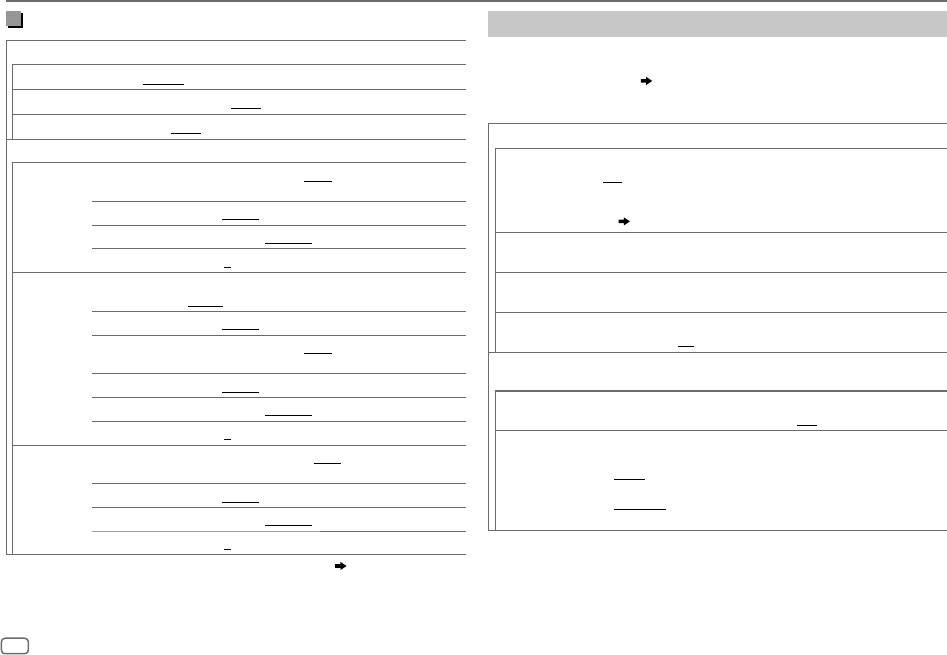
IMPOSTAZIONI AUDIO
Parametri d’impostazione del crossover a tre vie
Allineamento temporale digitale
SPEAKER SIZE
La funzione Allineamento temporale digitale imposta il ritardo temporale dell’uscita dei
diffusori per creare un ambiente di ascolto più adatto al proprio veicolo.
TWEETER
SMALL
/
MIDDLE
/
LARGE
•
Per maggiori informazioni,
19, Determinazione dei parametri [DISTANCE] e [GAIN]
di [DTA SETTINGS]
MID RANGE
8CM
/
10CM
/
12CM
/
13CM
/
16CM
/
17CM
/
18CM
/
4×6
/
5×7
/
6×8
/
6×9
WOOFER
*
2
16CM
/
20CM
/
25CM
/
30CM
/
38CM OVER
/
NONE
(non collegato)
DTA SETTINGS
X ' OVER
POSITION
Permette di selezionare la propria posizione d’ascolto (punto di riferimento):
TWEETER HPF FRQ
1KHZ
/
1.6KHZ
/
2.5KHZ
/
4KHZ
/
5KHZ
/
6.3KHZ
/
8KHZ
/
ALL
:nessuna compensazione;
FRONT RIGHT:
sedile anteriore destro;
10KHZ
/
12.5KHZ
FRONT LEFT
:sedile anteriore sinistro;
FRONT ALL
:sedili anteriori
•
[FRONT ALL]
appare soltanto dopo aver selezionato
[2-WAY X’OVER]
.
SLOPE
–6DB
/
–12DB
( 5)
PHASE
REVERSE
(180°)/
NORMAL
(0°)
DISTANCE 0CM
a
610CM
:regolazione fine di compensazione della distanza (Prima di effettuare
GAIN
da
–8
a
0
una regolazione selezionare il diffusore interessato.)
MID RANGE HPF FRQ
30HZ
/
40HZ
/
50HZ
/
60HZ
/
70HZ
/
80HZ
/
90HZ
/
100HZ
/
GAIN –8DB
a
0DB
:regolazione del volume d’uscita del diffusore selezionato (Prima di
120HZ
/
150HZ
/
180HZ
/
220HZ
/
250HZ
/
THROUGH
effettuare una regolazione selezionare il diffusore interessato.)
HPF SLOPE
–6DB
/
–12DB
DTA RESET YES
:resetta le impostazioni
[DISTANCE]
e
[GAIN]
del parametro
[POSITION]
ai
valori predefinite.;
NO
:annulla.
LPF FRQ
1KHZ
/
1.6KHZ
/
2.5KHZ
/
4KHZ
/
5KHZ
/
6.3KHZ
/
8KHZ
/
10KHZ
/
12.5KHZ
/
THROUGH
CAR SETTINGS
Permette d’identificare il tipo di veicolo in uso e la posizione dei diffusori posteriori per
impostare i parametri
[DTA SETTINGS]
.
LPF SLOPE
–6DB
/
–12DB
CAR TYPE COMPACT
/
FULL SIZE CAR
/
WAGON
/
MINIVAN
/
SUV
/
PHASE
REVERSE
(180°)/
NORMAL
(0°)
MINIVAN(LONG)
:seleziona il tipo di veicolo;
OFF
: nessuna compensazione
GAIN
da
–8
a
0
R-SP LOCATION
Permette di selezionare la posizione dei diffusori posteriori per calcolare la distanza
WOOFER
*
2
LPF FRQ 30HZ
/
40HZ
/
50HZ
/
60HZ
/
70HZ
/
80HZ
/
90HZ
/
100HZ
/
maggiore dalla posizione d’ascolto specificata (punto di riferimento):
120HZ
/
150HZ
/
180HZ
/
220HZ
/
250HZ
/
THROUGH
•
DOOR
/
REAR DECK
:selezionabile soltanto quando per
[CAR TYPE]
si seleziona
[OFF]
,
[COMPACT]
,
[FULL SIZE CAR]
,
[WAGON]
o
[SUV]
.
SLOPE
–6DB
/
–12DB
•
2ND ROW
/
3RD ROW
:selezionabile soltanto quando per
[CAR TYPE]
si
PHASE
REVERSE
(180°)/
NORMAL
(0°)
seleziona
[MINIVAN]
o
[MINIVAN(LONG)]
.
GAIN
da
–8
a
0
*
2
Selezionabile soltanto quando
[SUBWOOFER SET]
è impostato su
[ON]
.
( 16)
18
ITALIANO
JS_KWD_KDC_BT510U_EN_IT.indd 18JS_KWD_KDC_BT510U_EN_IT.indd 18 1/9/2016 9:26:14 AM1/9/2016 9:26:14 AM
Data Size: B6L (182 mm x 128 mm)
Book Size: B6L (182 mm x 128 mm)
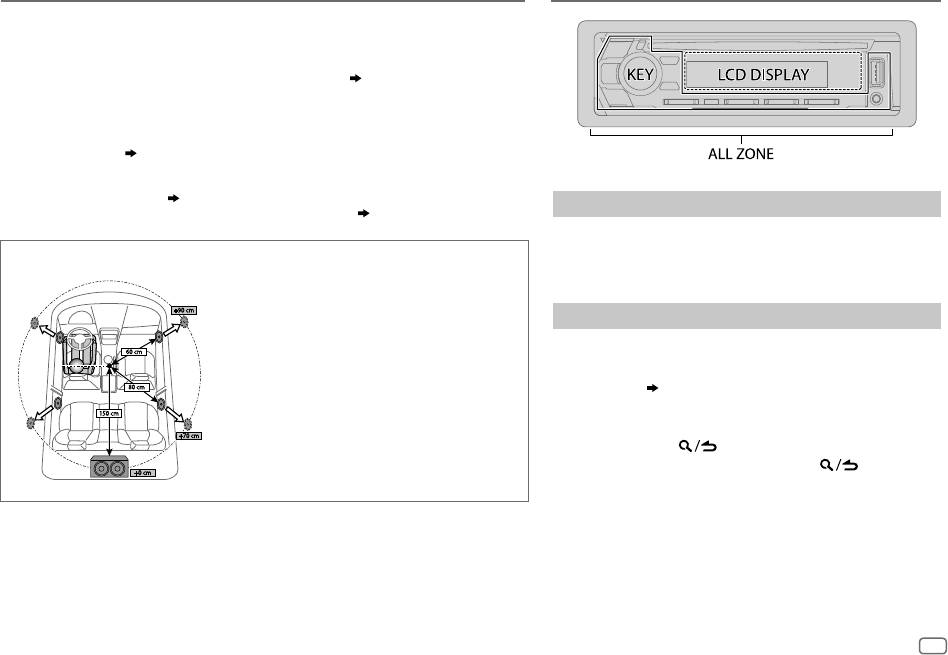
IMPOSTAZIONI AUDIO
IMPOSTAZIONI DI VISUALIZZAZIONE
•
Prima d’impostare i parametri
[DISTANCE]
e
[GAIN]
di
[DTA SETTINGS]
è necessario selezionare il diffusore da regolare:
Quando si seleziona il crossover a due vie:
FRONT LEFT
/
FRONT RIGHT
/
REAR LEFT
/
REAR RIGHT
/
SUBWOOFER
– Quando per
[REAR]
e
[SUBWOOFER]
di
[SPEAKER SIZE]
si seleziona un’impostazione diversa da
[NONE]
le selezioni
possibili sono limitate a
[REAR LEFT]
,
[REAR RIGHT]
e
[SUBWOOFER]
.
( 17)
Quando si seleziona il crossover a tre vie:
TWEETER LEFT
/
TWEETER RIGHT
/
MID LEFT
/
MID RIGHT
/
WOOFER
– Quando per
[WOOFER]
di
[SPEAKER SIZE]
si seleziona un’impostazione diversa da [NONE] le selezioni possibili sono
limitate a
[WOOFER]
.
( 18)
•
Il parametro
[R-SP LOCATION]
di
[CAR SETTINGS]
può essere selezionato soltanto se:
– si è selezionato il crossover a due vie
( 5)
Impostazione dell’attenuazione luminosa
– per
[REAR]
di
[SPEAKER SIZE]
si è selezionata un’opzione diversa da
[NONE]
( 17)
Per attivare o disattivare l’attenuazione luminosa premere a
lungo
DISP (DIMMER).
Determinazione dei parametri [DISTANCE] e [GAIN] di [DTA SETTINGS]
•
Dopo averla impostata, la funzione
[DIMMER TIME]
si annulla premendo
Quando per ciascun diffusore si specifica la distanza rispetto al punto centrale
nuovamente a lungo questo tasto.
della posizione d’ascolto correntemente impostata, l’apparecchio ne calcola e
imposta automaticamente il ritardo temporale:
1
Determinazione, come punto di riferimento, del punto centrale della
Altre impostazioni
posizione d’ascolto correntemente impostata
1
Premere la manopola del volume per accedere al modo
2
Misurazione della distanza dei diffusori da detto punto di riferimento
[FUNCTION]
.
3
Calcolo delle differenze tra la distanza del diffusore più lontano (diffusori
2 Ruotando la manopola del volume selezionare l’elemento
posteriori) e quella dei rimanenti diffusori
desiderato
( 20)
e quindi premerla.
4
Impostazione per ciascun diffusore del parametro
[DISTANCE]
calcolato
3 Ripetere il passo 2 sino a selezionare o attivare l’elemento
al passo
3
.
desiderato, oppure seguire le istruzioni riportate per
5
Regolazione del parametro
[GAIN]
per ciascun diffusore
l’elemento selezionato.
Esempio in figura: come posizione d’ascolto si è selezionato
[FRONT ALL]
4 Premere a lungo per uscire.
Per ritornare all’impostazione precedente premere .
ITALIANO
19
JS_KWD_KDC_BT510U_EN_IT.indd 19JS_KWD_KDC_BT510U_EN_IT.indd 19 1/9/2016 9:26:14 AM1/9/2016 9:26:14 AM
Book Size: B6L (182 mm x 128 mm)
Data Size: B6L (182 mm x 128 mm)
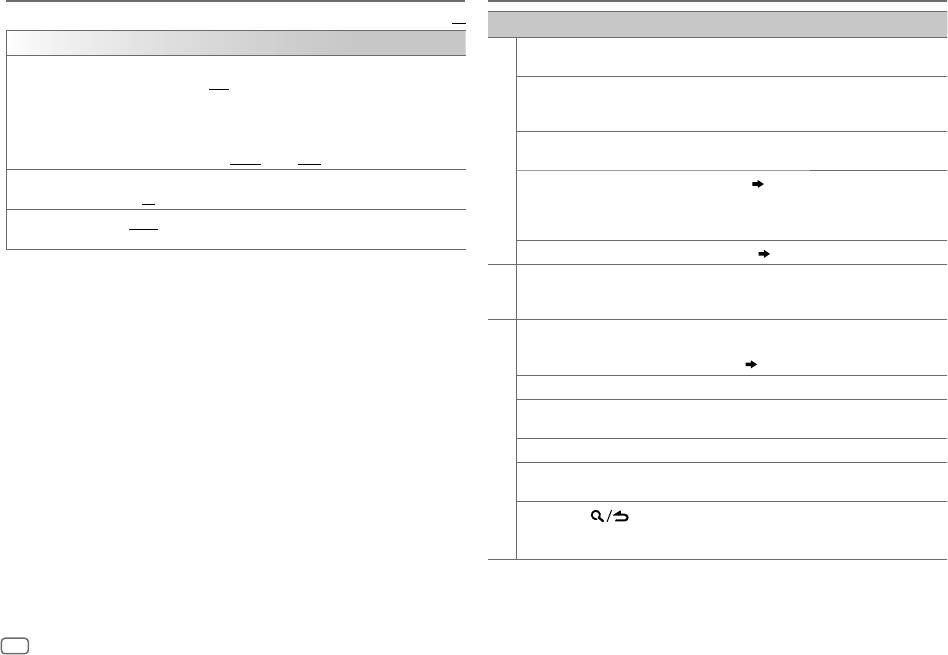
IMPOSTAZIONI DI VISUALIZZAZIONE
RISOLUZIONE DEI PROBLEMI
Impostazione predefinita:
XX
Problema Rimedi
DISPLAY
Il suono non è udibile.
•
Regolare il volume al livello ottimale.
DIMMER
Riduce la luminosità.
•
Controllare i cavi e i collegamenti.
ON
:attenuazione attivata.;
OFF
:annulla.
Viene visualizzata l’indicazione
Spegnere l’apparecchio e controllare che le prese dei cavi dei
DIMMER TIME
:imposta gli istanti di attivazione e disattivazione dell’attenuazione
“MISWIRING CHECK WIRING THEN
diffusori siano adeguatamente isolate. Riaccendere l’apparecchio.
luminosa (dimmer).
PWR ON”.
1
Ruotando la manopola del volume regolare l’istante
[ON]
, quindi premerla.
2
Ruotando la manopola del volume regolare l’istante
[OFF]
, quindi premerla.
Viene visualizzata l’indicazione
Inviare l’apparecchio al più vicino centro di assistenza.
(Impostazione predefinita:
[ON]
:
18:00
;
[OFF]
:
6:00
)
“PROTECTING SEND SERVICE”.
Generale
BRIGHTNESS
1
Selezionare una zona. (Vedere l’illustrazione a pagina 19.)
•
Il suono non è udibile.
li si deve pulire.
( 22)
2
Da
0
a
31
: seleziona il livello di luminosità della zona selezionata.
•
L’apparecchio non si accende.
•
Le informazioni che appaiono sul
TEXT SCROLL AUTO
/
ONCE
:seleziona il modo di scorrimento automatico delle informazioni oppure un solo
display non sono corrette.
scorrimento.;
OFF
:annulla.
L’unità non funziona.
Resettare l’unità.
( 3)
•
La ricezione radio è scarsa.
Collegare l’antenna correttamente.
•
Interferenze statiche durante
Radio
l’ascolto di programmi radiofonici.
Impossibile espellere il disco.
Premere a lungo
M
per forzare l’espulsione del disco. Non lasciarlo
cadere quando fuoriesce. Se il problema persiste provare a resettare
l’apparecchio.
( 3)
Viene generato rumore. Selezionare un’altra traccia o cambiare disco.
La riproduzione dei brani non avviene
L’ordine di riproduzione viene determinato al momento della
nel modo atteso.
registrazione dei file.
“READING” continua a lampeggiare. Limitare il numero di gerarchie e cartelle.
CD/USB/iPod
Il tempo di riproduzione trascorso
Ciò è causato dal modo in cui le tracce sono registrate.
non è corretto.
Quando si preme
per
La preparazione dell’elenco musicale dell’iPod o dell’iPhone non è
accedere al modo di ricerca appare
ancora terminata. Poiché tale operazione richiede del tempo, prima
“LOADING”.
di provare occorre attendere qualche istante.
20
ITALIANO
JS_KWD_KDC_BT510U_EN_IT.indd 20JS_KWD_KDC_BT510U_EN_IT.indd 20 1/9/2016 9:26:15 AM1/9/2016 9:26:15 AM
Data Size: B6L (182 mm x 128 mm)
Book Size: B6L (182 mm x 128 mm)
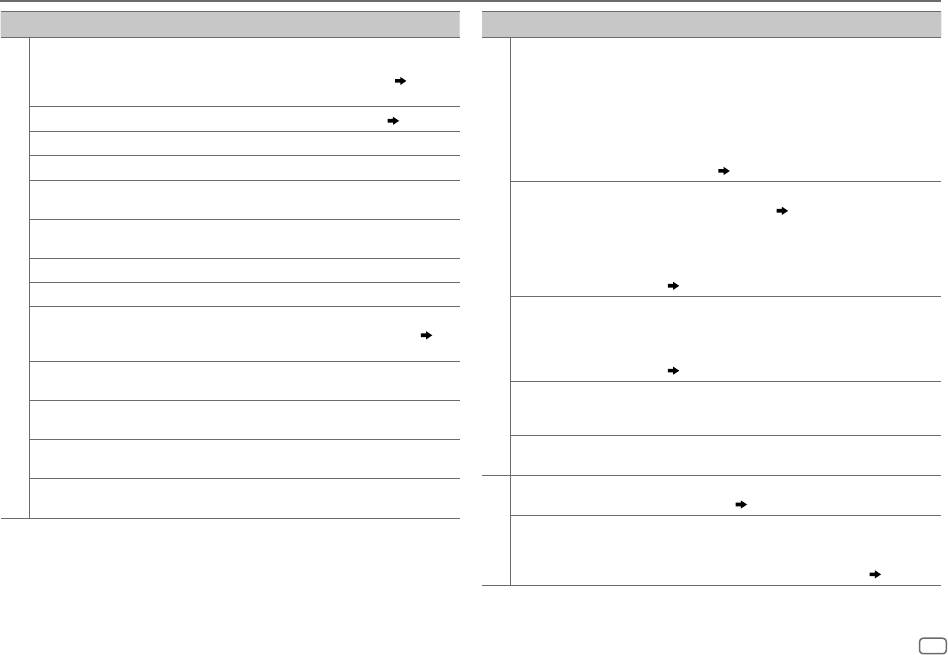
RISOLUZIONE DEI PROBLEMI
Problema Rimedi
Problema Rimedi
Non vengono visualizzati i
•
Questa unità può visualizzare soltanto lettere maiuscole, numeri e un
•
Durante la riproduzione il
•
Ricollegare la periferica Android.
caratteri corretti (ad esempio, il
numero limitato di simboli.
suono non è udibile.
•
Se è selezionato
[HAND MODE]
, dalla periferica Android aprire una
nome dell’album).
•
A seconda della lingua di visualizzazione selezionata
( 5)
alcuni
•
Il suono viene emesso
qualsiasi applicazione di riproduzione e avviarla.
caratteri potrebbero non apparire correttamente.
soltanto dalla periferica
•
Se è selezionato
[HAND MODE]
, riavviare l’applicazione di
Android.
riproduzione attualmente aperta o usarne un’altra.
“NA FILE”
Accertarsi che il disco contenga file audio compatibili.
( 23)
•
Riavviare la periferica Android.
“NO DISC” Inserire un disco riproducibile nella fessura (slot) di caricamento.
•
Se il problema non si risolve può significare che la periferica Android
collegata non è in grado d’instradare il segnale audio a questo
“TOC ERROR” Accertarsi che il disco sia pulito e inserito correttamente.
apparecchio.
( 23)
“PLEASE EJECT” Resettare l’unità. Se il problema persiste si suggerisce di rivolgersi al più
La riproduzione
[BROWSE
•
Accertarsi che nella periferica Android sia installata l’applicazione
vicino centro di assistenza.
MODE]
non riesce.
KENWOOD MUSIC PLAY APP.
( 7)
•
Ricollegare la periferica Android e selezionare il modo di controllo
“READ ERROR” Copiare nuovamente le cartelle e i file nell’unità USB. Se il problema
appropriato.
persiste provare a resettare l’unità USB o usarne un’altra.
•
Se questo non risolve il problema può significare che la periferica
“NO DEVICE” Collegare un dispositivo USB e cambiare di nuovo la sorgente ad USB.
ANDROID
Android in uso non è compatibile con il modo
[BROWSE MODE]
.
( 23)
CD/USB/iPod
“COPY PRO” Riproduzione di un file protetto da copia.
“NO DEVICE” o “READING”
•
Nella periferica Android disattivare le opzioni per sviluppatori.
Viene visualizzata l’indicazione
•
Accertarsi che il dispositivo connesso sia compatibile con questo
continua a lampeggiare.
•
Ricollegare la periferica Android.
“UNSUPPORTED DEVICE”.
apparecchio e che anche i file siano in formato compatibile.
( 23)
•
Se questo non risolve il problema può significare che la periferica
•
Ricollegare la periferica.
Android in uso non è compatibile con il modo
[BROWSE MODE]
.
Viene visualizzata l’indicazione
Accertarsi che il dispositivo funzioni correttamente, quindi scollegarlo
( 23)
“UNRESPONSIVE DEVICE”.
e ricollegarlo.
La riproduzione è
Disattivare il modo di risparmio energetico della periferica Android.
Viene visualizzata l’indicazione
L’apparecchio non è compatibile con le unità USB collegate attraverso
intermittente, oppure il
“USB HUB IS NOT SUPPORTED”.
un hub USB.
suono salta.
“NO MUSIC” Collegare un’unità USB che contenga file audio compatibili con
“ANDROID ERROR” /
•
Ricollegare la periferica Android.
l’apparecchio.
“NADEVICE”
•
Riavviare la periferica Android.
“iPod ERROR”
•
Ricollegare l’iPod.
Non è stata rilevata alcuna
•
Avviare una nuova ricerca.
•
Reinizializzare l’iPod.
periferica Bluetooth.
•
Resettare l’unità.
( 3)
L’accoppiamento Bluetooth
•
Accertarsi di avere inserito lo stesso codice PIN sia nell’apparecchio sia
Bluetooth®
non riesce.
nella periferica Bluetooth.
•
Cancellare le informazioni di accoppiamento sia dall’apparecchio sia
dalla periferica Bluetooth ed eseguirlo nuovamente.
( 10)
ITALIANO
21
JS_KWD_KDC_BT510U_EN_IT.indd 21JS_KWD_KDC_BT510U_EN_IT.indd 21 1/9/2016 9:26:15 AM1/9/2016 9:26:15 AM
Book Size: B6L (182 mm x 128 mm)
Data Size: B6L (182 mm x 128 mm)
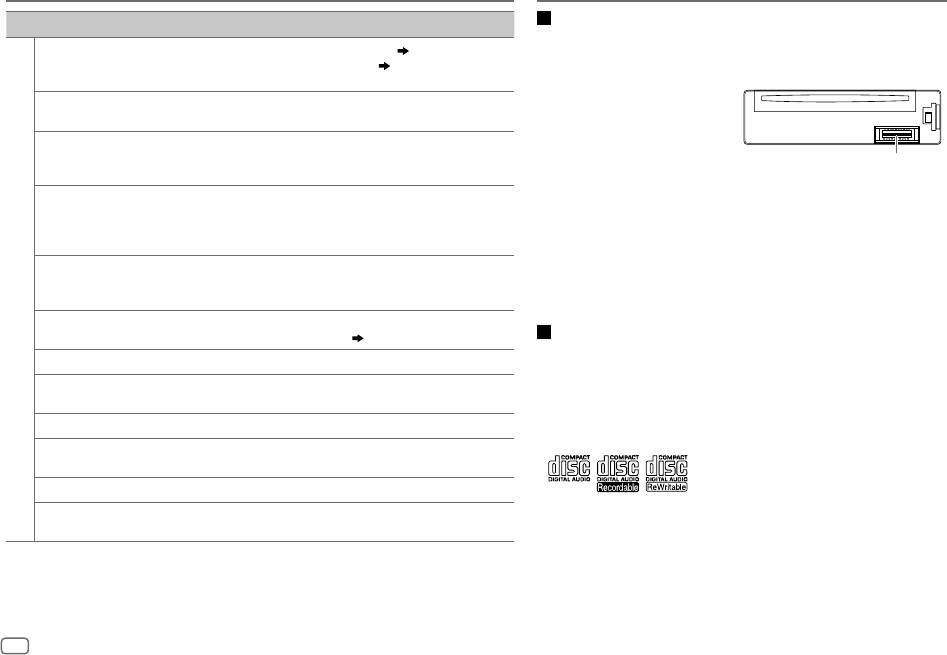
RISOLUZIONE DEI PROBLEMI
RIFERIMENTI
Problema Rimedi
Manutenzione
Pulizia dell’unità
La conversazione
•
Regolare la posizione del microfono dell’apparecchio.
( 10)
Rimuovere la sporcizia dal pannello con un panno asciutto e morbido o uno al silicone.
telefonica è disturbata
•
Controllare l’impostazione
[ECHO CANCEL]
.
( 12)
da un’eco.
Pulizia della presa
La qualità audio del cellulare è
•
Ridurre la distanza tra l’apparecchio e la periferica Bluetooth.
In tal caso rimuoverlo e facendo attenzione a non
insoddisfacente.
•
Spostare la vettura in un punto che permetta una miglior ricezione.
danneggiare il connettore pulirne delicatamente i
contatti con un bastoncino cotonato.
La chiamata con
•
Si suggerisce di usare questo metodo di composizione in un ambiente più tranquillo.
riconoscimento vocale non
•
Avvicinarsi maggiormente al microfono.
Connettore (situato sul lato
riesce.
•
Si deve usare la stessa voce usata per la registrazione dei comandi vocali.
posteriore del frontalino)
Durante la riproduzione del
•
Ridurre la distanza tra l’apparecchio e la periferica Bluetooth.
Maneggio e trattamento dei dischi
lettore audio Bluetooth il
•
Spegnere e riaccendere l’apparecchio e tentare una nuova connessione.
•
Non toccarne la superficie registrata.
suono s’interrompe o salta.
•
Vi potrebbero essere altre periferiche Bluetooth che stanno tentando di connettersi
•
Non applicarvi nastro o etichette adesive, né usarli se si trovano in questa condizione.
all’apparecchio.
•
Non usare accessori per dischi.
•
Pulire il CD partendo dal centro del disco verso il bordo esterno.
Non si riesce a controllare
•
Controllare se il lettore Bluetooth è compatibile con il profilo AVRCP (connessione
•
Pulire i dischi con un panno al silicone o un panno morbido. Non usare solventi.
il lettore audio Bluetooth
remota per apparecchi audio/video). (Consultare il manuale d’uso del lettore.)
•
Per rimuoverli dall’unità li si deve estrarre tenendoli in posizione orizzontale.
connesso.
•
Scollegare e ricollegare il lettore Bluetooth.
•
Prima d’inserire il disco rimuovere qualsiasi bava dal foro centrale o dal bordo esterno.
Bluetooth®
“DEVICE FULL” Il numero di periferiche registrate ha raggiunto il limite permesso. Riprovare dopo avere
cancellato una periferica non più necessaria.
( 13, DEVICE DELETE)
Informazioni aggiuntive
Per: – Ottenere il firmware più recente e l’elenco aggiornato degli accessori compatibili
“N/A VOICE TAG” Si deve usare la stessa voce usata per la registrazione dei comandi vocali.
– Applicazioni originali KENWOOD
– Ottenere altre informazioni aggiornate
“NOT SUPPORT” Il cellulare connesso non dispone della funzione di riconoscimento vocale o quella di
Vedere il sito <www.kenwood.com/cs/ce/>.
trasferimento della rubrica telefonica.
“NO ENTRY”/“NO PAIR” L’apparecchio non ha trovato alcuna periferica Bluetooth connessa o registrata.
Generale
•
Questo apparecchio riproduce i seguenti tipi di disco:
“ERROR” Riprovare. Se continua ad apparire “ERROR” controllare innanzi tutto che la periferica
disponga effettivamente della funzione richiesta.
“NO INFO”/“NO DATA” La periferica Bluetooth non ha ottenuto i dati di contatto.
•
Per informazioni dettagliate e le note sui file audio riproducibili si prega di vedere il sito
“HF ERROR XX”/
Resettare l’apparecchio e riprovare. Se il problema persiste si suggerisce di rivolgersi al
<www.kenwood.com/cs/ce/audiofile/>.
“BT ERROR”
più vicino centro di assistenza.
22
ITALIANO
JS_KWD_KDC_BT510U_EN_IT.indd 22JS_KWD_KDC_BT510U_EN_IT.indd 22 1/9/2016 9:26:15 AM1/9/2016 9:26:15 AM
Data Size: B6L (182 mm x 128 mm)
Book Size: B6L (182 mm x 128 mm)
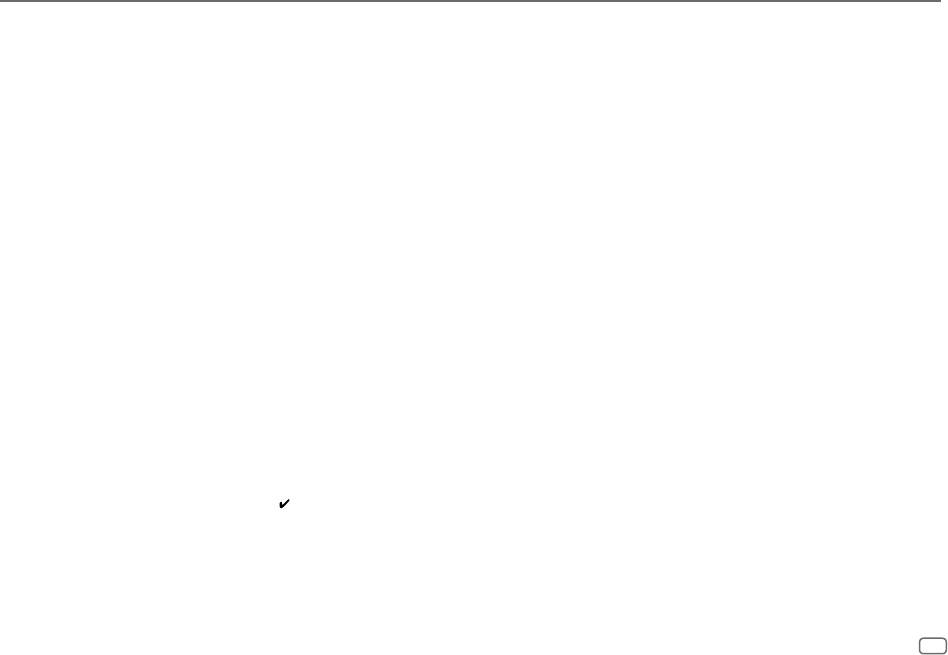
RIFERIMENTI
File riproducibili
Informazioni sulla periferica Android
•
File audio riproducibili:
•
Questo apparecchio è compatibile con i sistemi operativi Android 4.1 e superiori.
Dischi: MP3 (.mp3), WMA (.wma), AAC (.aac)
•
Alcune periferiche Android (con sistema operativo 4.1 o superiore) potrebbero non essere totalmente
Unità USB di memoria di massa: MP3 (.mp3), WMA (.wma), AAC (.aac), WAV (.wav), FLAC (.flac)
compatibili con la tecnologia Android Open Accessory (AOA) 2.0.
•
Dischi riproducibili: CD-R/CD-RW/CD-ROM
•
Se la periferica Android in uso è compatibile sia con i dispositivi di archiviazione di massa sia con
•
Formati di file riproducibili per i dischi: ISO 9660 Level 1/2, Joliet, nomi file lunghi
la tecnologia AOA 2.0 questo apparecchio riprodurrà sempre e prioritariamente la musica con tale
•
Formati file system dispositivo USB riproducibili: FAT12, FAT16, FAT32
tecnologia.
Anche quando i file audio rispettano gli standard sopra elencati, la riproduzione potrebbe non riuscire a causa del tipo o delle
condizioni del supporto o dell’apparecchio usato per registrarli.
Note sulla funzione Bluetooth
L’apparecchio non riproduce i file AAC codificati da iTunes nel formato .m4a.
•
Dipendentemente dalla loro versione Bluetooth alcune periferiche potrebbero non riuscire a
connettersi con questo apparecchio.
Dischi non riproducibili
•
L’apparecchio potrebbe non operare con alcune periferiche Bluetooth.
•
Dischi non circolari.
•
Le condizioni del segnale possono essere influenzate dai corpi circostanti.
•
Dischi la cui superficie registrata è colorata o sporca.
•
Dischi scrivibili e riscrivibili non finalizzati.
•
CD da 8 cm. Il tentativo d’inserimento con usando un adattatore può causare malfunzionamenti.
Note sulle unità USB
•
Non è possibile collegare un dispositivo USB tramite un hub USB.
•
Il collegamento di un cavo la cui lunghezza totale supera 5 m può causare una riproduzione anomala.
•
Questo apparecchio non riconosce le unità USB non alimentate a 5 V e con assorbimento di corrente superiore a 1,5A.
Note sull’iPod e l’iPhone
•
USB:
Made for
– iPod touch (5th e 6th generation)
– iPod nano (7th generation)
– iPhone 4S, 5, 5S, 5C, 6, 6 Plus, 6S, 6S Plus, SE
•
Connessione Bluetooth:
Made for
– iPod touch (5th e 6th generation)
– iPhone 4S, 5, 5S, 5C, 6, 6 Plus, 6S, 6S Plus, SE
•
L’iPod non è utilizzabile quando sul suo display appare “KENWOOD” o “ ”.
•
Dipendentemente dalla versione del sistema operativo dell’iPod o dell’iPhone, con questa unità alcune funzioni potrebbero non
operare.
ITALIANO
23
JS_KWD_KDC_BT510U_EN_IT.indd 23JS_KWD_KDC_BT510U_EN_IT.indd 23 1/9/2016 9:26:15 AM1/9/2016 9:26:15 AM
Book Size: B6L (182 mm x 128 mm)
Data Size: B6L (182 mm x 128 mm)
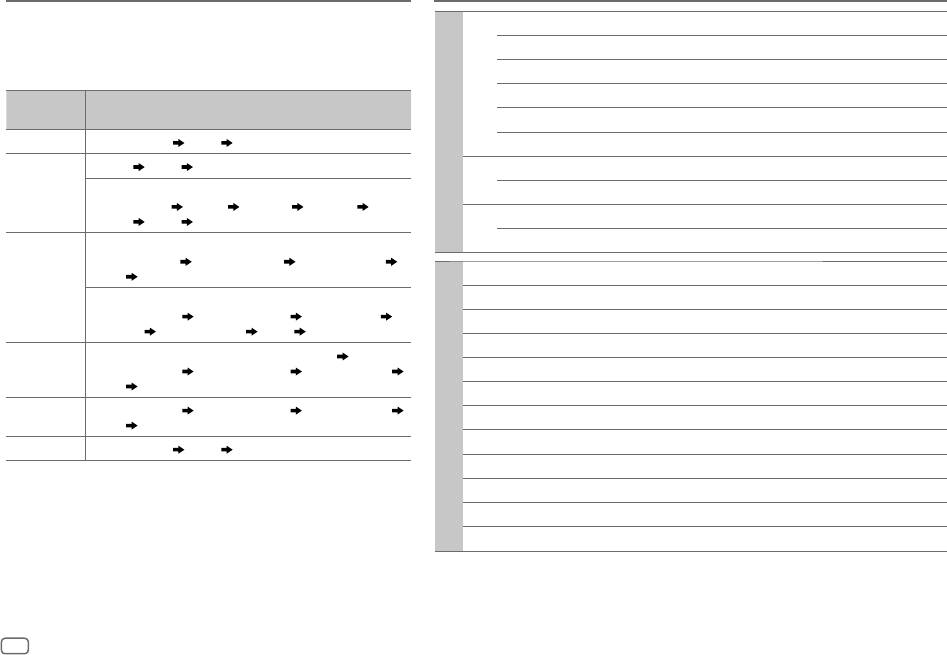
RIFERIMENTI
CARATTERISTICHE TECNICHE
Cambiare le informazioni visualizzate sul display
FM Gamma di frequenza 87,5 MHz — 108,0 MHz (a passi di 50 kHz)
Ogni volta che si preme
DISP
le informazioni visualizzate sul display cambiano.
•
Se l’informazione successiva non è disponibile oppure non è stata registrata, appare “NO TEXT”,
Sensibilità utile (S/R = 26dB) 0,71 V/75 Ω
“NO INFO” o un’altra informazione quale il nome della stazione o la durata di riproduzione.
Sensibilità silenziamento (DIN S/N = 46dB) 2,0 V/75 Ω
Risposta di frequenza (±3 dB) 30 Hz — 15 kHz
Nome della
Informazioni visualizzate sul display
sorgente
Rapporto segnale/rumore (MONO) 64 dB
STANDBY Nome della sorgente
Orologio (torna all’inizio)
Separazione stereo (1 kHz) 40 dB
Sintonizzatore
TUNER Frequenza
Orologio (torna all’inizio)
MW
Gamma di frequenza 531 kHz — 1 611kHz (a passi di 9 kHz)
(AM)
(Solo per stazioni FM Radio Data System)
Sensibilità utile (S/R = 20dB) 28,2V
Nome della stazione Testo radio Testo radio+ Titolo/artista
Frequenza
Orologio (torna all’inizio)
LW
Gamma di frequenza 153 kHz — 279 kHz (a passi di 9 kHz)
(AM)
CD o USB
Sensibilità utile (S/R = 20dB) 50,0V
(Per CD-DA)
Nome del disco/artista Titolo del brano/artista Durata di riproduzione
Orologio
(torna all’inizio)
Diodo laser GaAIAs
(Per file MP3, WMA, AAC, WAV e FLAC)
Filtro digitale (D/A) Sovracampionamento ottuplo
Titolo del brano/artista Titolo dell’album/artista Nome della cartella
Velocità rotazione 500 giri/min. — 200giri/min. (CLV)
Nome del file
Durata di riproduzione Orologio (torna all’inizio)
Oscillazioni e fluttuazioni del suono Al di sotto dei limiti misurabili
iPod USB/ iPodBT
Quando è selezionato
[MODE OFF]
/
[BROWSE MODE]
( 8)
:
o ANDROID
Titolo del brano/artista
Titolo dell’album/artista Durata di riproduzione
Risposta di frequenza (±1 dB) 20Hz — 20kHz
Orologio
(torna all’inizio)
Distorsione armonica complessiva (1 kHz) 0,01%
BT AUDIO Titolo del brano/artista
Titolo dell’album/artista Durata di riproduzione
Orologio
(torna all’inizio)
Lettore CD
Rapporto segnale/rumore (1kHz) 105 dB
Gamma dinamica 90 dB
AUX Nome della sorgente
Orologio (torna all’inizio)
Separazione tra i canali 85 dB
Decodifica MP3 Conforme a MPEG-1/2 Audio Layer-3
Decodifica WMA Conforme a Windows Media Audio
Decodifica AAC AAC-LC file “.aac”
24
ITALIANO
JS_KWD_KDC_BT510U_EN_IT.indd 24JS_KWD_KDC_BT510U_EN_IT.indd 24 1/9/2016 9:26:15 AM1/9/2016 9:26:15 AM
Data Size: B6L (182 mm x 128 mm)
Book Size: B6L (182 mm x 128 mm)





